Digitální projektor MP620c Řada Mainstream Návod k obsluze. Vítejte
|
|
|
- Klára Kašparová
- před 9 lety
- Počet zobrazení:
Transkript
1 Digitální projektor MP620c Řada Mainstream Návod k obsluze Vítejte
2 Autorská práva Copyright 2007 BenQ Corporation. Všechna práva vyhrazena. Žádná část této publikace nesmí být reprodukována, přenášena, přepisována, ukládána do systému pro opětovné zpřístupnění nebo překládána do jakéhokoli jazyka nebo počítačového jazyka, v jakékoli formě nebo jakýmkoli způsobem, elektronickým, mechanickým, magnetickým, optickým, chemickým, manuálním nebo jakkoliv jinak, bez předchozího písemného souhlasu společnosti BenQ Corporation. Omezení odpovědnosti Společnost BenQ Corporation neposkytuje žádné záruky, ať už vyjádřené, nebo vyplývající, týkající se obsahu informací uvedených v tomto dokumentu a výslovně se zříká jakýchkoli záruk, záruk obchodovatelnosti nebo vhodnosti pro určitý konkrétní účel. Kromě toho si společnost BenQ Corporation vyhrazuje právo provádět úpravy této publikace a čas od času provádět změny v jejím obsahu, a to bez povinnosti ze strany této společnosti upozorňovat jakoukoli osobu na takovéto úpravy nebo změny. *DLP, Digital Micromirror Device a DMD jsou registrované obchodní značky společnosti Texas Instruments. Ostatní jsou autorská práva příslušných společností nebo organizací.
3 Obsah Důležité bezpečnostní pokyny... 1 Úvod... 5 Přednosti projektoru... 5 Obsah balení při dodávce... 6 Vnější vzhled projektoru... 7 Ovládací prvky a funkce... 8 Umístění projektoru Volba umístění Bezpečnostní pokyny pro montáž projektoru pod strop Určení požadované velikosti promítaného obrazu Připojení Bezdrátové připojení (volitelné) Kabelové připojení Ovládání Uvedení do provozu Využití funkce hesla Přepínání vstupního signálu Přizpůsobení promítaného obrazu Výběr poměru stran Výběr režimu zobrazení Skrytí obrazu Vytvoření vlastní úvodní obrazovky - funkce MyScreen Uzamknutí tlačítek na ovládacím panelu Nastavení časovače prezentace Zastavení obrazu Použití funkce FAQ Vypnutí projektoru Ovládání nabídek Obsah iii
4 Údržba Péče o projektor...46 Informace o lampě...47 Odstraňování problémů Technické údaje Technické údaje projektoru...54 Tabulka časování...55 Rozměry...56 Záruka Omezená záruka...57 Prohlášení regulátorů Prohlášení FCC...58 Prohlášení EEC...58 Směrnice WEEE...58 iv Obsah
5 Důležité bezpečnostní pokyny Tento projektor BenQ je zkonstruován a otestován podle nejnovějších norem pro bezpečnost zařízení v oblasti informačních technologií. Pro zajištění bezpečného používání výrobku je však důležité, abyste dodržovali pokyny uvedené v tomto návodu a vyznačené na výrobku. Bezpečnostní pokyny 1. Přečtěte si prosím tento návod kobsluzepředtím, než začnete projektor používat. Uschovejte jej pro pozdější použití. 4. Během doby, kdy je lampa projektoru zapnutá, musí být vždy otevřena závěrka objektivu nebo odstraněna krytka objektivu. 2. Při provozu projektoru se nedívejte přímodoobjektivuprojektoru. Intenzivní světelný paprsek může poškodit váš zrak. 5. V některých zemích NENÍ napětí v elektrické síti stabilní. Váš projektor je zkonstruován tak, aby bezpečně pracoval přisíťovém napětí v rozmezí 100 až 240 V (stř.); pokud však dojde k výpadkům nebo rázům napětí ±10 V, nemusí projektor pracovat správně. V oblastech, kde může docházet ke kolísání nebo výpadkům síťového napětí, doporučujeme připojit projektor prostřednictvím stabilizátoru napájecího napětí k zařízení pro ochranu před napěťovými špičkami nebo ke zdroji stálého napájení (UPS). 3. Svěřte servis kvalifikovaným servisním technikům. 6. Neblokujte během provozu objektiv projektoru žádnými předměty, protože to může způsobit deformaci těchto předmětů nebo dokonce vznik požáru. Chcete-li lampu dočasně vypnout, stiskněte na projektoru nebo dálkovém ovladačitlačítko BLANK (Zhasnutí obrazu). Důležité bezpečnostní pokyny 1
6 Bezpečnostní pokyny (pokračování) 7. Během provozu je lampa velmi horká. Před demontáží celku projekční lampy za účelem výměny lampy počkejte přibližně 45 minut, než projektor vychladne. 10. Nestavte tento výrobek na nestabilní vozík, podstavec nebo stolek. Mohlobydojítkpádunebo převrhnutí projektoru, což by mohlo způsobit jeho vážné poškození. 8. Nepoužívejte lampu po uplynutí její jmenovité životnosti. Při nadměrném používání lampy po uplynutí její životnosti může ve výjimečných případech dojít k prasknutí lampy. 11. Nepokoušejte se projektor demontovat. Uvnitř přístroje se používá nebezpečně vysoké napětí, které může v případě, že se dotknete součásti pod napětím, způsobit smrtelné zranění. Jedinou součástí, kterou mohou uživatelé vyměňovat, je lampa, která je opatřena vlastním snímatelným krytem. Za žádných okolností nikdy neodstraňujte žádné jiné kryty. Svěřte servis výhradně profesionálním servisním technikům spříslušnou kvalifikací. 9. Nikdy neprovádějte výměnu celku projekční lampy nebo jakýchkoli elektronických součástí, pokud není projektor odpojen ze sítě. 2 Důležité bezpečnostní pokyny
7 Bezpečnostní pokyny (pokračování) 12. Neinstalujte tento projektor do žádného z následujících prostředí: - Nedostatečně odvětraná nebo stísněná místa. Zajistěte, aby byl projektor ve vzdálenosti alespoň 50 cm od stěn, a také, aby bylo zajištěno volné proudění vzduchu kolem projektoru. - Místa, kde může teplota dosahovat příliš vysokých hodnot (např. v automobilu se všemi zataženými okny). - Místa, kde může nadměrná vlhkost, prach nebo cigaretový kouř znečistit optické komponenty, a zkrátit tak životnost projektoru a způsobit ztmavnutí obrazu. 13. Neblokujte ventilační otvory. -Neumísťujte tento projektor na pokrývky, ložní povlečení nebo na jakýkoli jiný měkký povrch. - Nezakrývejte tento projektor tkaninou ani žádnými jinými předměty. - Do blízkosti projektoru neumísťujte žádné hořlavé nebo vznětlivé předměty. Jestliže dojde k vážnému poškození ventilačních otvorů, může vlivem nárůstu teploty uvnitř přístroje dojít k požáru. 14. Během provozu musí projektor stát na vodorovné ploše bez nerovností. - Nepoužívejte přístroj v případě, žeje nakloněný zleva doprava pod úhlem přesahujícím 10 stupňů nebo zepředu dozadu pod úhlem přesahujícím 15 stupňů. Používání projektoru, který není ve zcela vodorovné poloze, může způsobit selhání funkce nebo poškození - Místa v blízkosti požárních hlásičů. lampy. - Místa, kde okolní teplota přesahuje 40 C. - Místa s nadmořskou výškou přesahující 3048 m m 15. Nestavte projektor do svislé polohy. V takovém případě by mohlo dojít k převrhnutí projektoru, což by mohlo mít za následek zranění osob nebo poškození přístroje. Důležité bezpečnostní pokyny 3
8 Bezpečnostní pokyny (pokračování) 16. Na projektor nestoupejte ani na něj nestavte žádné předměty. Kromě pravděpodobného poškození projektoru může dojít i k jiným nehodám a možnému zranění. 18. Projektor umí zobrazovat obrácený obraz, který se využívá při instalaci pod strop. Při montáži projektoru používejte výhradně sadu BenQ pro montáž projektoru pod strop a zajistěte, aby byla instalace bezpečná. 17. Do blízkosti projektoru ani na projektor neumisťujte žádné tekutiny. Tekutiny vylité do projektoru mohou způsobit jeho poruchu. Jestliže se do projektoru dostane nějaká tekutina, odpojte jej ze síťové zásuvky a požádejte společnost BenQ o provedení servisní opravy. 19. Během provozu projektoru si můžete všimnout, že z ventilační mřížky projektoru vystupuje proud teplého vzduchu a mírný zápach. Tento jev je naprosto normální a neznamená poruchu přístroje. 4 Důležité bezpečnostní pokyny
9 Úvod Přednosti projektoru Váš projektor je vysoce výkonné optické projekční zařízení s uživatelsky přívětivým designem, které se vyznačuje vysokou spolehlivostí a snadnou obsluhou. Projektor má následující vlastnosti: Volitelná funkce ochrany heslem. Kompaktní a přenosný přístroj. Vysoce kvalitní objektiv s manuálním nastavením zvětšení/zmenšení. Automatické přizpůsobení jediným tlačítkem pro dosažení nejlepší kvality obrazu. Digitální korekce lichoběžníkového nastavení pro opravu zkresleného obrazu. Nastavitelné vyvážení barev pro zobrazení dat/obrazu. Projekční lampa s mimořádně vysokým jasem. Schopnost zobrazení 16,7 milionů barev. Vícejazyčně nabídky na projekční ploše (OSD). Možnost přepnutí mezi normálním a ekonomickým režimem pro snížení příkonu. Je-li připojen audio vstup, reprodukuje vestavěný reproduktor konvertovaný mono zvuk. Výkonná AV funkce zajišťující vysoce kvalitní AV obraz. Podpora komponentního HDTV signálu (YPbPr). Zdánlivý jas promítaného obrazu se bude měnit v závislosti na okolních světelných podmínkách, nastavení kontrastu/jasu vybraného zdroje vstupního signálu a je přímo úměrný projekční vzdálenosti. Jas lampy se časem snižuje a může se měnit podle technických parametrů výrobce. To je normální a očekávané chování. Úvod 5
10 Obsah balení při dodávce Projektor se dodává s kabely, které jsou zapotřebí pro připojení projektoru k PC a video zařízení. Pečlivě všechno vybalte a podle následujícího seznamu zkontrolujte, zda některá z položek nechybí. Pokud nějaká položka chybí, obra te se na svého prodejce v místě, kde jste projektor zakoupili. Standardní příslušenství Dodávané příslušenství je přizpůsobeno vašemu regionu a může se lišit od zobrazeného příslušenství. Projektor Přepravní pouzdro Průvodce pro rychlé uvedení do provozu CD s návodem k obsluze Před použitím dálkového ovladače vytáhněte pásek. Návod k obsluze Dálkový ovladač včetně baterie Kabel VGA Sí ový kabel Video kabel Doplňkové příslušenství 1. Náhradní modul lampy 2. Sada pro montáž pod strop 3. Presentation Plus (dálkové ovládání prezentací USB) 4. Kabel HDTV (Y/b/Pr) 5. Kabel RS Bezdrátový modul 6 Úvod
11 Vnější vzhled projektoru Přední/horní strana Zadní strana Pro podrobnosti viz Připojení na straně Vnější ovládací panel (Viz Projektor na straně 8, kde jsou uvedeny podrobné informace.) 2. Ventilační otvor (odvod teplého vzduchu) 3. Projekční objektiv 4. Tlačítko pro rychlé odjištění nastavitelné nožky 5. Krytka objektivu 6. Kroužek pro zaostřování a zvětšení/ zmenšení 7. Přední senzor infračerveného dálkového ovladače Zadní nastavitelná nožka 9. Otvor pro zámek Kensington (ochrana proti odcizení) 10. Konektor pro připojení síťového kabelu 11. Zadní senzor infračerveného dálkového ovladače 12. Konektor USB Pohled zespodu/ze strany Ovládací port RS Výstupní konektor signálu RGB 15. Vstupní konektor signálu RGB (PC)/ komponentní video (YPbPr/YCbCr) 16. Vstupní konektor signálu DVI-I 17. Vstupní konektor Video 18. Vstupní konektor S-Video 19. Audio konektor 20. Snadno nastavitelná nožka 21. Kryt lampy 22. Mřížka reproduktoru 23. Zadní nastavitelná nožka Úvod 7
12 Ovládací prvky a funkce Projektor Power (Napájení) (další informace viz Uvedení do provozu na straně 25 a Vypnutí projektoru na straně 36.) Pro zapnutí a vypnutí projektoru. 2. Blank/Q? (Zhasnutí obrazu/q?) Power (Napájení) (další informace viz Skrytí obrazu na straně 32 a Použití funkce FAQ na straně 36.) Používá se pro skrytí obrazu zobrazeného na projekční ploše. Zobrazení obrazu můžete obnovit stisknutím jakéhokoliv tlačítka na ovládacím panelu. Pro spuštění funkce FAQ podržte tlačítko stisknuté na 3 sekundy. 3. Mode (Režim) (další informace viz Výběr režimu zobrazení na straně 31.) Postupný výběr přednastavených parametrů obrazu pro každý vstup. Pokud je nainstalován bezdrátový modul a zobrazena nabídka pro bezdrátové připojení, stiskněte toto tlačítko pro přepínání mezi režimem LAN a Wi-Fi standardy IEEE a a IEEE b/g. (Bezdrátový modul je k dostání u prodejců BenQ.) 4. Source (Zdroj) (další informace viz Přepínání vstupního signálu na straně 28.) Postupná volba vstupního signálu RGB, komponentní Video, S-Video, Video nebo DVI-I. 5. Auto (automaticky) (další informace viz Automatické nastavení obrazu na straně 29.) Automatické určení nejlepšího časování obrazu pro vybraný vstup. Pokud je nainstalován bezdrátový modul, zobrazí se nabídka pro bezdrátové připojení a vybere se standard IEEE a. Stiskněte toto tlačítko pro vyhledání bezpečného kanálu. (Bezdrátový modul je k dostání u prodejců BenQ.) 6. Indikátor Lamp (Lampa) (další informace viz Kontrolky na straně 51.) Indikuje stav lampy. Svítí nebo bliká, když se objeví problém s lampou. 7. Temperature (Varovný indikátor teploty) (Viz Kontrolky na straně 51, kde jsou uvedeny další informace.) Jestliže teplota projektoru stoupne na příliš vysokou hodnotu, začne červeně blikat Úvod
13 8. Indikátor Power (Napájení) (další informace viz Kontrolky na straně 51.) Během provozu projektoru svítí nebo bliká Doleva 10. Doprava 4(další informace viz Korekce lichoběžníkového nastavení na straně 29.) Není-li aktivována OSD nabídka, slouží tlačítka #9 a #10 jako horká tlačítka Keystone -/+ (Korekce lichoběžníkového zkreslení) Menu (další informace viz Používání nabídek na straně 38.) Pro zobrazení OSD nabídky ovládání Exit (Ukončení) Pro ukončení a uložení nastavení nabídky. Když je aktivována OSD nabídka, používají se tlačítka #9 až #12 jako směrová tlačítka pro výběr požadovaných položek nabídky a pro úpravu nastavení. 13. Zaostřovací kroužek (další informace viz Jemné dolaďování velikosti obrazu asvětlosti na straně 29.) Pro přizpůsobení zaostření promítaného obrazu. 14. Kroužek zoomu (další informace viz Jemné dolaďování velikosti obrazu asvětlosti na straně 29.) Pro přizpůsobení velikosti obrazu. Otáčením ve směru hodinových ručiček lze obraz zvětšit nebo otáčením proti směru hodinových ručiček jej lze zmenšit. Dálkový ovladač Power (Napájení) (další informace viz Uvedení do provozu na straně 25 a Vypnutí projektoru na straně 36.) Pro zapnutí a vypnutí projektoru. 2. Freeze (Zastavení obrazu) Po stisknutí tlačítka Freeze se obraz zastaví ( zmrazí ). V pravém dolním rohu plátna se zobrazí ikona. Pro vypnutí funkce znovu stiskněte tlačítko Freeze (Zastavení obrazu). Úvod 9
14 3. 5Nahoru, 6dolů 4. 3Doleva, doprava4 Když je aktivována OSD nabídka, používají se tlačítka 5nahoru, 6dolů, 3doleva a doprava4 jako směrové šipky pro výběr požadovaných položek nabídky a pro provádění nastavení. 5. Menu (nabídka) (další informace viz Používání nabídek na straně 38.) Zobrazení nebo skrytí systému nabídek (OSD) na projekční ploše. 6. Keystone (korekce lichoběžníkového zkreslení) (další informace viz Korekce lichoběžníkového nastavení na straně 29.) Manuální korekce zkreslení obrazu, které vzniká vlivem projekce pod úhlem. 7. Timer On/Show (Časovač zapnutí/zobrazení) (další informace viz Nastavení časovače prezentace na straně 35.) Multifunkční tlačítko, které aktivuje, zobrazuje nebo skrývá časovač nastavený podle vašich požadavků. 8. LAN/Wireless (Síťové/bezdrátové připojení) (další informace viz Bezdrátové připojení (volitelné) na straně 17.) Když je nainstalován bezdrátový modul a zobrazena nabídka Bezdrátové připojení, stiskněte toto tlačítko pro přepnutí mezi režimy připojení LAN nebo Bezdrátové připojení. (Bezdrátový modul je k dostání u prodejců BenQ.) 9. SWAP (přepnout) (další informace viz Bezdrátové připojení (volitelné) na straně 17.) Když je nainstalován bezdrátový modul a zobrazena nabídka Bezdrátové připojení, stiskněte toto tlačítko pro změnu režimu bezdrátového připojení mezi IEEE a IEEE b/g. (Bezdrátový modul je k dostání u prodejců BenQ.) 10. Timer Setup (Časovač nastavení) (další informace viz Nastavení časovače prezentace na straně 35.) Přímé nastavení časovače prezentace. 11. Auto (automaticky) (další informace viz Automatické nastavení obrazu na straně 29.) Automatické určení nejlepšího nastavení obrazu pro aktuálně zobrazený obraz. 12. Source (Zdroj) (další informace viz Přepínání vstupního signálu na straně 28.) Postupná volba vstupního signálu RGB, komponentní Video, S-Video, Video nebo DVI-I. 13. Blank (Vypnutý obraz) (další informace viz Skrytí obrazu na straně 32.) Používá se pro skrytí obrazu zobrazeného na projekční ploše. Zobrazení obrazu můžete obnovit stisknutím jakéhokoliv tlačítka dálkového ovladače. 14. Mode (Režim) (další informace viz Výběr režimu zobrazení na straně 31.) Postupný výběr přednastavených parametrů obrazu pro každý vstup. 10 Úvod
15 Dosah dálkového ovladače Senzory infračerveného dálkového ovládání (IR) jsou umístěny v přední a zadní části projektoru. Aby dálkový ovladač pracoval správně, je třeba jej držet kolmo v úhlu do +/-30 stupňů vůči senzorům infračerveného dálkového ovladače na projektoru. Vzdálenost mezi dálkovým ovladačem a senzory by neměla přesáhnout 6 metrů. Mezi dálkovým ovladačem a senzory infračerveného signálu na projektoru nesmí být žádné překážky, které by mohly překážet infračervenému paprsku. Ovládání projektoru zepředu Ovládání projektoru zezadu Přibl. 15 Přibl. 15 Výměna baterie v dálkovém ovladači 1. Vytáhněte držák baterie. Postupujte podle pokynů na obrázku. Zatlačte adržte západku a vytáhněte držák baterie. 2. Vložte do držáku baterie novou baterii. Kladný pól by měl být obrácen směrem ven. 3. Zatlačte držák do dálkového ovladače. Vyvarujte se nadměrného horka a vlhkosti. V případě nesprávné výměny baterie může dojít k poškození baterie. Baterii nahraďte pouze stejným nebo ekvivalentním typem, který doporučuje výrobce baterie. Použitou baterii zlikvidujte v souladu s pokyny výrobce. Nikdy neházejte baterii do ohně, jinak hrozí nebezpečí výbuchu. Jestliže je baterie vybitá nebo pokud nebudete dálkový ovladač delší dobu používat, vyjměte z něj baterii, aby nedošlo k poškození dálkového ovladače únikem elektrolytu z baterie. Úvod 11
16 Umístění projektoru Volba umístění Váš projektor je zkonstruován tak, aby mohl být nainstalován ve 4 možných umístěních: 1. Na stůl před projekční plátno. 2. Pod strop před projekční plátno. 3. Na stůl zaprojekční plátno. 4. Pod strop za projekční plátno. 1. Na stole před projekčním plátnem Zvolte toto umístění, chcete-li mít projektor postaven v blízkosti podlahy před projekčním plátnem. Toto je nejběžnější způsob umístění projektoru z důvodu rychlého nastavení a přenosnosti. 2. Pod stropem před projekčním plátnem Zvolte toto nastavení, chcete-li mít projektor zavěšen obráceně pod stropem před projekčním plátnem. Pro montáž projektoru pod strop si u svého prodejce pořiďte sadu BenQ pro montáž projektoru pod strop (Ceiling Mounting Kit). Po zapnutí projektoru nastavte v nabídce Rozšířené nastavení > Zrcadlové zobrazení. 3. Na stole za projekčním plátnem Zvolte toto umístění, chcete-li mít projektor postaven v blízkosti podlahy za projekčním plátnem. Uvědomte si prosím, že budete potřebovat speciální projekční plátno pro zadní projekci. Po zapnutí projektoru nastavte v nabídce Rozšířené nastavení > Zrcadlové zobrazení. 4. Pod stropem za projekčním plátnem Zvolte toto umístění, chcete-li mít projektor zavěšen obráceně pod stropem za projekčním plátnem. Uvědomte si prosím, že budete potřebovat speciální projekční plátno pro zadní projekci a sadu BenQ pro montáž projektoru pod strop (Ceiling Mounting Kit). Po zapnutí projektoru nastavte v nabídce Rozšířené nastavení > Zrcadlové zobrazení. V závislosti na uspořádání místnosti nebo osobních preferencí se rozhodněte, které umístění instalace si vyberete. Vezměte v úvahu velikost a polohu projekčního plátna, umístění vhodné síťové zásuvky, stejně jako umístění a vzdálenost mezi projektorem a dalšími zařízeními. 12 Umístění projektoru
17 Bezpečnostní pokyny pro montáž projektoru pod strop Protože chceme, abyste byli s vaším projektorem BenQ spokojeni, musíme vás upozornit na některé bezpečnostní aspekty, jejichž cílem je zabránit poranění osob nebo poškození majetku. Pokud se rozhodnete namontovat projektor pod strop, důrazně vám doporučujeme použít vhodnou sadu BenQ pro montáž projektoru pod strop a také vás prosíme o zajištění řádné a bezpečné instalace. Jestliže použijete sadu pro montáž projektoru pod strop od jiného výrobce, než je BenQ, vystavujete se nebezpečí pádu projektoru ze stropu na zem v důsledku nevhodného připevnění vlivem použití nesprávného typu nebo délky šroubků. Sadu BenQ pro montáž projektoru pod strop můžete získat v místě, kde jste zakoupili svůj projektor BenQ. BenQ rovněž doporučuje, abyste si zakoupili samostatný bezpečnostní kabel kompatibilní se zámkem Kensington a pevně jej připevnili k otvoru pro zámek Kensington na projektoru a k základně konzoly pro montáž pod strop. Toto opatření slouží jako sekundární zabezpečení projektoru pro případ,žebysejehopřipevnění k montážní konzole uvolnilo. Umístění projektoru 13
18 Určení požadované velikosti promítaného obrazu Vzdálenost od objektivu projektoru k projekčnímu plátnu, nastavení zoomu a formát videosignálu jsou faktory, které ovlivňují velikost promítaného obrazu. Maximální (přirozené) rozlišení projektoru je 1280 x 768 pixelů, čemuž odpovídá poměr stran 4 ku 3 (uváděn jako 4:3). Aby bylo možno promítat celý obraz s poměrem stran 16:9 (širokoúhlý obraz), umožňuje projektor změnu velikosti a měřítka širokoúhlého obrazu na šířku obrazu s nativním poměrem stran. Výsledkem je proporcionálně menší výška ekvivalentní 75 % výšky obrazu projektoru při přirozeném poměru stran. Obraz s poměrem stran 4:3 uvnitř zobrazovací plochy s poměrem stran 4:3 Obraz s poměrem stran 16:9 se změněným měřítkem uvnitř zobrazovací plochy spoměrem stran 4:3 Při tomto způsobu zobrazení se u obrazu s poměrem stran 16:9 nevyužije 25 % výšky obrazu, která by byla zobrazovaná projektorem při poměru stran 4:3. Nevyužitá část se zobrazí jako tmavé (neosvětlené) pruhy podél horní a dolní (vždy 12,5 % výšky ve svislém směru) části zobrazovací plochy pro projekci s poměrem stran 4:3 kdykoliv, když je obraz spoměrem stran 16:9 se změněným měřítkem zobrazen ve svislém středu zobrazovací plochy pro projekci s poměrem stran 4:3. Při určování polohy projektoru byste měli vzít v úvahu zamýšlené použití a poměry stran vstupního signálu. Všechny vstupy (jiné než kompozitní video, při kterém je na vstupu signál s poměrem stran 16:9) budou zobrazovat obraz v poměru stran 4:3 (a budou vyžadovat dalších 33 % výšky zobrazení ve srovnání se zobrazovací plochou obrazu pro projekci s poměrem stran 16:9 se změněným měřítkem). DŮLEŽITÉ UPOZORNĚNÍ: Nevolte neměnnou polohu projektoru přizpůsobenou projekci spoměrem stran 16:9 v případě, že někdy budete potřebovat změnit vstup (zvolit jiný vstup, než je kompozitní video, při kterém je přiváděn signál s poměrem stran 16:9). Projektor by měl být vždy umístěn tak, aby byl ve vodorovném směru rovně (např. na stůl) a aby byl kolmý (90 ) k vodorovnému středu projekčního plátna. To zabraňuje zkreslení obrazu způsobenému projekcí pod úhlem (nebo projekcí na povrchy pod úhlem). Moderní digitální projektory nepromítají přímo vpřed (jako tomu bylo např. u starších kotoučových filmových projektorů). Namísto toho jsou digitální projektory zkonstruovány tak, aby promítaly pod nepatrným úhlem směřujícím nahoru nad vodorovnou rovinou projektoru. Je tomu tak proto, aby mohl být projektor pohotově postaven na stůl a promítat přímo vzhůru na projekční plátno umístěné tak, že dolní okraj projekčního plátna je nad úrovní stolu (a každý v místnosti bude díky tomu na projekční plátno vidět). Pokud je projektor namontován pod strop, musí být obrácen naopak tak, aby promítal pod nepatrným úhlem směřujícím dolů. Z obrázku na straně 16 je patrné, že tento typ projekce způsobuje svislé posunutí spodního okraje promítaného obrazu vzhledem k vodorovné rovině projektoru. Při montáži pod strop se to týká horního okraje promítaného obrazu. Při přesouvání projektoru do větší vzdálenosti od projekčního plátna velikost promítaného obrazu vzrůstá a úměrně se zvětšuje také svislé posunutí. 14 Umístění projektoru
19 Při určování polohy projekčního plátna a projektoru musíte počítat jak s velikostí promítaného obrazu, tak i se svislým posunutím, které jsou přímo úměrné projekční vzdálenosti. Společnost BenQ sestavila tabulku pro různé velikosti projekčních pláten s poměrem stran 4:3, která vám pomůže určit ideální umístění projektoru. Je nutno se zamyslet nad dvěma rozměry - kolmou vodorovnou vzdáleností od středu projekčního plátna (projekční vzdálenost) a výškou svislého posunutí projektoru od vodorovného okraje projekčního plátna (offset). Jak určit polohu projektoru pro danou velikost projekčního plátna 1. Vyberte velikost projekčního plátna. 2. Podívejte se do tabulky a v levém sloupci s označením Úhlopříčka projekčního plátna 4:3 najděte nejbližší hodnotu, která odpovídá velikosti vašeho projekčního plátna. Pomocí této hodnoty najděte vpravo na daném řádku ve sloupci Průměr odpovídající hodnotu průměrné vzdálenosti od projekčního plátna. Toto je projekční vzdálenost. 3. Ve stejném řádku se podívejte na sloupec umístěný vpravo a zapište si hodnotu svislého posunutí. Tím určíte finální svislé posunutí umístění projektoru vzhledem k okraji projekčního plátna. 4. Doporučená poloha projektoru je kolmo k vodorovnému středu projekčního plátna ve vzdálenosti od projekčního plátna určené ve výše uvedeném kroku 2 a s posunutím o hodnotu určenou ve výše uvedeném kroku 3. Pokud například používáte 120palcové projekční plátno, je průměrná projekční vzdálenost 4467 mm a svislé posunutí je 183 mm. Pokud postavíte projektor na jiné místo (než doporučené), budete jej muset naklonit dolů nebo nahoru, abyste posunuli obraz na projekčním plátně doprostřed. V takových situacích nastane určité zkreslení obrazu. Toto zkreslení můžete odstranit pomocí funkce Korekce lichoběžník. nast. Pro podrobnosti viz Korekce lichoběžníkového nastavení na straně 29. Jak určit doporučenou velikost projekčního plátna pro danou vzdálenost Tuto metodu můžete použít v situaci, kdy jste si koupili projektor a rádi byste věděli, jaká velikost projekčního plátna je vhodná pro vaši místnost. Maximální velikost projekčního plátna je omezena fyzickým prostorem dostupným v místnosti. 1. Změřte vzdálenost mezi projektorem a místem, kde chcete umístit projekční plátno. Toto je projekční vzdálenost. 2. Podívejte se do tabulky a najděte ve sloupci s průměrnou vzdáleností od projekčního plátna označeném jako Průměr nejbližší hodnotu, která odpovídá vašemu měření. Zkontrolujte, zda je naměřená vzdálenost v rozmezí min. a max. vzdáleností uvedených po obou stranách průměrné hodnoty vzdálenosti. 3. S využitím této hodnoty se podívejte na daném řádku doleva a najděte odpovídající úhlopříčku projekčního plátna. Je to velikost obrazu promítaného projektorem při dané projekční vzdálenosti. 4. Ve stejném řádku se podívejte na sloupec umístěný vpravo a zapište si hodnotu svislého posunutí. Tím určíte finální umístění projekčního plátna vzhledem k vodorovné rovině projektoru. Umístění projektoru 15
20 Příklad: Pokud je projekční vzdálenost 4,5 m (4500 mm), nejbližší hodnota ve sloupci Průměr je 4593 mm. Této hodnotě odpovídá úhlopříčka projekčního plátna 3000 mm (3 m). Jestliže máte možnost získat pouze projekční plátna britských rozměrů, jsoujako velikosti projekčních pláten po obou stranách 3 m projekčního plátna uvedena 9 a 10 projekční plátna. V takovém případě je třeba umístit projektor do vzdálenosti menší než 4,5 m, aby velikost obrazu odpovídala 9 projekčnímu plátnu, nebo do větší vzdálenosti, aby velikost obrazu odpovídala 10 projekčnímu plátnu. Projektor lze seřídit (prostřednictvím nastavení zoomu) pro zobrazení u těchto různých velikostí projekčního plátna při danéprojekční vzdálenosti. Uvědomte si prosím, že různá projekční plátna mají různé hodnoty svislého posunutí. Maximální zvětšení (zoom) Minimální zvětšení (zoom) Projekční plátno Střed objektivu Posunutí Projekční vzdálenost Úhlopříčka projekčního plátna 4:3 Vzdálenost od projekčního plátna v mm Svislé posunutí vmm Stop Palců mm Min. délka (max. zoom) Průměr Max. délka (min. zoom) Z důvodu odchylek optických komponentů existuje mezi těmito hodnotami tolerance 3 %. BenQ doporučuje: Pokud chcete instalovat projektor na stálé místo, ověřte si nejprve zkouškou požadovanou velikost obrazu a vzdálenost projektoru. To vám umožní správně určit správné místo pro instalaci projektoru. 16 Umístění projektoru
21 Připojení Při připojování zdroje signálu k projektoru nezapomeňte: 1. Před vytvořením jakéhokoliv spojení vypnout všechna zařízení. 2. Použít pro každý zdroj signálu správné signálové kabely. 3. Zajistit pevné připojení kabelů. Podle obrázku zapojení nemusí být standardně s projektorem dodávány některé propojovací kabely (viz Obsah balení při dodávce na straně 6). Kabely jsou kdostánívběžných prodejnách s elektrotechnickým zbožím. Bezdrátové připojení (volitelné) Bezdrátový modul umožňuje současné bezdrátové připojení k několika počítačům, u kterých je aktivováno bezdrátové připojení (Wi-Fi). Díky tomu nemusíte během prezentace vyměňovat datové kabely mezi projektorem a různými počítači. Bezdrátové připojení najde největší uplatnění v situacích, kdy má několik přednášejících s vlastními přenosnými počítači plynule provádět samostatné prezentace (např. naschůzích, konferencích, přednáškách a ve třídách). I když není k projektoru připojen bezdrátový modul, zobrazí se při každém zapnutí projektoru stav bezdrátového připojení při vyhledávání vstupních signálů během spouštěcího procesu. Bezdrátový modul se připojuje a připevňuje k zadní části projektoru prostřednictvím konektoru DVI-I. Když je bezdrátový modul připevněn k projektoru, nelze používat konektor DVI-I pro připojení DVI kabelem. Ikdyžmůže projektor používat bezdrátové datové připojení, stále vyžaduje fyzické připojení ksíťové zásuvce pomocí napájecího kabelu. Bezdrátový modul BenQ si můžete zakoupit u prodejců BenQ. Bezdrátový modul byste měli připojit k projektoru předtím, než připojíte jakékoliv jiné kabely. Podrobné informace o připojení a ovládání najdete v uživatelské příručce bezdrátového modulu. Kabelové připojení Připojení počítače nebo monitoru Projektor s bezdrátovým modulem Připojení počítače Projektor je vybaven vstupními konektory VGA a DVI, které umožňují připojení projektoru kpřenosnému nebo stolnímu počítači. Připojení 17
22 Pro připojení projektoru k přenosnému nebo stolnímu počítači (pomocí VGA kabelu nebo VGA -> DVI-A kabelu): Pomocí VGA kabelu: Pomocí VGA -> DVI-A kabelu: 1. Najděte dodávaný VGA kabel apřipojte jeden konec tohoto kabelu k výstupnímu konektoru D-Sub na počítači. 2. Druhý konec VGA kabelu připojte k signálovému vstupnímu konektoru D-SUB/COMP. IN na projektoru. Finální připojení by mělo vypadat jako na následujícím obrázku: 1. Najděte VGA -> DVI-A kabel apřipojte VGA konec tohoto kabelu k výstupnímu konektoru D-Sub na počítači. 2. Připojte DVI konec tohoto VGA -> DVI-A kabelu k signálovému vstupnímu konektoru DVI-I na projektoru. 3. Pokud si přejete využívat reproduktor projektoru (konvertované mono), najděte vhodný audio kabel a připojte jeden konec tohoto kabelu ke konektoru audio výstupu na počítači a druhý konec tohoto kabelu připojte ke konektoru Audio na projektoru. Přenosný nebo stolní počítač Audio kabel Kabel VGA nebo Kabel VGA -> DVI-A Velké množství přenosných počítačů nezapne po připojení k projektoru své externí video porty. Pro zapnutí/vypnutí externího zobrazení se obvykle používá skupina tlačítek, např. FN + F3 nebo CRT/LCD. Vyhledejte na přenosném počítači funkční tlačítko označené CRT/LCD nebo funkční tlačítko se symbolem monitoru. Stiskněte současně FN a označené funkční tlačítko. Informace o kombinacích kláves přenosného počítače najdete v dokumentaci kpřenosnému počítači. 18 Připojení
23 Připojení monitoru Budete-li chtít zobrazovat svou prezentaci kromě projekčního plátna rovněž zblízka na obrazovce monitoru, můžete následujícím způsobem prostřednictvím VGA kabelu připojit konektor signálového výstupu RGB na projektoru k externímu monitoru. 1. Připojte projektor k počítači podle popisu v Připojení počítače na straně Najděte vhodný VGA kabel (pouze ten, který je součástí dodávaného příslušenství) apřipojte jeden konec tohoto kabelu ke vstupnímu konektoru D-Sub na monitoru. 3. Opačný konec tohoto kabelu připojte ke konektoru D-SUB OUT na projektoru. Finální připojení by mělo vypadat následovně: Přenosný nebo stolní počítač Kabel VGA Kabel VGA Výstup D-Sub je funkční pouze tehdy, když je k projektoru připojen vhodný vstup D-Sub. Připojení 19
24 20 Připojení zařízení s video signálem Vtétočásti je popsán způsob připojení projektoru ke zdroji video signálu pomocí video kabelů. Připojení video kabely jsou doporučena pro video prezentace. Tento projektor rovněž podporuje datové (grafické) připojení k PC pomocí bezdrátového připojení. Bezdrátové připojení se nedoporučuje pro video prezentace. Viz Bezdrátové připojení (volitelné) na straně 17. Váš projektor můžete připojit k různým zařízením, která jsou zdrojem video signálu a která disponují kterýmkoliv z následujících výstupních konektorů: DVI Komponentní video S-Video Video (kompozitní) Projektor stačípřipojit k zařízení s video signálem pouze jedním z výše uvedených způsobů připojení; každé připojení však poskytuje rozdílnou kvalitu obrazu. Způsob, který zvolíte, bude nejpravděpodobněji záviset na dostupnosti vhodných konektorů jak na projektoru, tak inazařízení, které je zdrojem video signálu - viz následující popis: Nejlepší kvalita obrazu Nejlepší metoda připojeníjedvi.vpřípadě, že je zdroj signálu vybaven zásuvkou DVI, stejného typu jako máte DVI konektor, můžete si užívat obraz v digitální nebo špičkové analogové kvalitě. Způsob připojení projektoru ke zdrojovému DVI zařízení a další podrobnosti viz Připojení zařízení s komponentním video signálem na straně 21. Není-li dostupný zdroj signálu s DVI připojením, nejbližší výbornou kvalitu video signálu poskytuje komponentní video výstup (nezaměňujte s kompozitním videosignálem). Digitální televizní tunery a DVD přehrávače normálně disponují výstupem komponentního videosignálu, takže pokud je takový signál na vašem zařízení k dispozici, měli byste tento způsob připojení využít přednostně před připojením S-Video nebo (kompozitní) video. Postup, jak připojit projektor k zařízení s komponentním video výstupem, viz Připojení zařízení s komponentním video signálem na straně 21. Lepší kvalita obrazu Způsob připojení pomocí signálu S-Video zajišťuje analogový obraz vyšší kvality, než je tomu u standardního kompozitního video signálu. Pokud zařízení, které je zdrojem video signálu, disponuje jak výstupním konektorem Video, tak i konektorem S-Video, měli byste zvolit S-Video. Postup, jak připojit projektor k zařízení s S-Video výstupem, viz Připojení zařízení se signálem S-Video na straně 23. Nejméně kvalitní obraz Kompozitní video je analogový video signál, jehož použití skýtá naprosto přijatelné výsledky, avšak z projektoru lze získat i optimálnější obraz. Při připojení prostřednictvím tohoto signálu je kvalita obrazu a zvuku nejhorší ze všech zde popsaných dostupných způsobů. Postup, jak připojit projektor k zařízení s kompozitním video výstupem, viz Připojení zařízení s kompozitním video signálem na straně 24. Připojení zvuku Projektor je vybaven vestavěným mono reproduktorem, jehož úkolem je zajišťovat základní zvukové funkce při datových prezentacích pro obchodní účely. Není určen k reprodukci stereo zvuku, kterou byste očekávali u domácího kina. Jakýkoliv stereo zvukový vstup (pokud jej použijete) je konvertován na běžný mono zvukový výstup prostřednictvím reproduktoru projektoru. Připojení
25 Pokud vlastníte samostatný zvukový systém, budete pravděpodobně připojovat zvukový výstup zařízení, které je zdrojem video signálu, k tomuto zvukovému systému namísto připojení k projektoru s mono reprodukcí. Připojení zvukového signálu zobrazené na následujících obrázcích je uvedeno pouze pro informaci. Pokud máte k dispozici jiný zvukový systém nebo pokud není reprodukce zvuku vyžadována, nemusíte zvukový signál k projektoru připojovat. Připojení zařízení s komponentním video signálem Zjistěte, zda na zařízení, které je zdrojem video signálu, není k dispozici sada nepoužitých konektorů komponentního video výstupu: Pokud ano, pokračujte v tomto postupu. Pokud ne, budete muset znovu vyhodnotit, který způsoblzepropřipojení zařízení použít. Pro připojení projektoru ke zdroji komponentního video signálu (pomocí adaptérového kabelu komponentní video -> VGA (D-Sub): Pomocí adaptérového kabelu Komponentní video - VGA (D-sub) 1. Najděte adaptérový komponentní video kabel - VGA (D-Sub) (doplňkové příslušenství) a připojte konec se 3 konektory typu RCA k výstupním komponentním video konektorům nazařízení, které je zdrojem video signálu. Barva zástrček musí odpovídat barvě konektorů; zelená na zelenou, modrá na modrou a červená na červenou. 2. Druhý konec adaptérového komponentního video kabelu - VGA (D-Sub) (s konektorem typu D-Sub) připojte ke konektoru D-SUB/COMP IN na projektoru. Pomocí DVI kabelu: 1. Najděte DVI kabel a připojte jeden konec tohoto kabelu k výstupnímu konektoru DVI na zařízení, které je zdrojem video signálu. 2. Opačný konec tohoto kabelu připojte ke konektoru DVI-I na projektoru. 3. Pokud si přejete využívat reproduktor projektoru (konvertované mono), najděte vhodný audio kabel a připojte jeden konec tohoto kabelu ke konektoru audio výstupu na počítači a druhý konec tohoto kabelu připojte ke konektoru audio na projektoru. Připojení 21
26 Finální připojení by mělo vypadat následovně: A/V zařízení Adaptérový komponentní video kabel -> VGA (D-sub) DVI kabely Kabely audio Projektor je schopen přehrávat pouze konvertovaný mono zvuk, a to i v případě, že je připojen stereo zvukový vstup. Pro podrobnosti viz Připojení zvuku na straně 20. Komponentní video je jediný video výstup, který dodává přirozený obraz s poměrem stran 16:9. Vpřípadě připojení projektoru k tuneru High Definition TV (HDTV) jsou podporovány následující normy: 480i 480p 576i 576p 720p (50/60 Hz) 1080i (50/60 Hz) Pokud se po zapnutí projektoru a výběru správného zdroje video signálu nezobrazí požadované video, zkontrolujte prosím, zda je zdroj video signálu zapnutý a zda funguje správně. Zkontrolujte rovněž, zda byly správně připojeny signálové kabely. 22 Připojení
27 Připojení zařízení se signálem S-Video Zjistěte, zda na zařízení, které je zdrojem video signálu, není k dispozici výstupní konektor S-Video: Pokud ano, pokračujte v tomto postupu. Pokud ne, budete muset znovu vyhodnotit, který způsoblzepropřipojení zařízení použít. Postup připojení projektoru k zařízení, které je zdrojem signálu S-video 1. Najděte kabel S-Video (doplňkové příslušenství) a připojte jeden jeho konec k výstupnímu konektoru S-Video na zařízení, které je zdrojem video signálu. 2. Opačný konec kabelu S-Video připojte ke konektoru S-VIDEO na projektoru. 3. Pokud si přejete využívat reproduktor projektoru (konvertované mono), najděte vhodný audio kabel a připojte jeden konec tohoto kabelu ke konektoru audio výstupu na počítači a druhý konec tohoto kabelu připojte ke konektoru audio na projektoru. Finální připojení by mělo vypadat následovně: A/V zařízení Kabel S-Video Kabely audio Projektor je schopen přehrávat pouze konvertovaný mono zvuk, a to i v případě, že je připojen stereo zvukový vstup. Pro podrobnosti viz Připojení zvuku na straně 20. Pokud se po zapnutí projektoru a výběru správného zdroje video signálu nezobrazí požadovaný obraz, zkontrolujte prosím, zda je zdroj video signálu zapnutý a zda pracuje správně. Zkontrolujte rovněž, zda byly správně připojeny signálové kabely. Pokud jste mezi projektorem a zařízením, které je zdrojem signálu S-Video, již vytvořili připojení prostřednictvím komponentního video signálu, nemusíte toto zařízení připojovat prostřednictvím signálu S-Video, protože byste tím zbytečné vytvořili druhé připojení s nižší kvalitou obrazu a zvuku. Pro podrobnosti viz Připojení zařízení s video signálem na straně 20. Připojení 23
28 Připojení zařízení s kompozitním video signálem Zjistěte, zda je na zařízení, které je zdrojem video signálu, k dispozici sada nepoužitých konektorů kompozitního video výstupu: Pokud ano, pokračujte v tomto postupu. Pokud ne, budete muset znovu vyhodnotit, který způsoblzepropřipojení zařízení použít. Postup připojeníprojektorukzařízení, které je zdrojem signálu kompozitní video: 1. Najděte kabel Video (doplňkové příslušenství) a připojte jeden jeho konec ke konektoru kompozitního video výstupu na zařízení, které je zdrojem video signálu. 2. Opačný konec video kabelu připojte ke konektoru VIDEO na projektoru. 3. Pokud si přejete využívat reproduktor projektoru (konvertované mono), najděte vhodný audio kabel a připojte jeden konec tohoto kabelu ke konektoru audio výstupu na počítači a druhý konec tohoto kabelu připojte ke konektoru Audio na projektoru. Finální připojení by mělo vypadat následovně: A/V zařízení Video kabel Kabely audio Projektor je schopen přehrávat pouze konvertovaný mono zvuk, a to i v případě, že je připojen stereo zvukový vstup. Pro podrobnosti viz Připojení zvuku na straně 20. Pokud se po zapnutí projektoru a výběru správného zdroje video signálu nezobrazí požadovaný obraz, zkontrolujte prosím, zda je zdroj video signálu zapnutý a zda pracuje správně. Zkontrolujte rovněž, zda byly správně připojeny signálové kabely. Pokud nejsou k dispozici komponentní video a S-Video vstupy, stačí provést připojení k danému zařízení prostřednictvím kompozitního video signálu. Pro podrobnosti viz Připojení zařízení s video signálem na straně Připojení
29 Ovládání Uvedení do provozu 1. Připojte síťový kabel do projektoru a do zásuvky. Zapněte vypínač síťové zásuvky (pokud se používá). Zkontrolujte, zda se po připojení napájení rozsvítí kontrolka Power (Napájení) na projektoru oranžovou barvou. 2. Odstraňte krytku objektivu. Pokud zůstane krytka nasazená, mohla by se vlivem tepla generovaného projekční lampou zdeformovat. 3. Pro zapnutí projektoru držte na 2 sekundy stisknuté tlačítko Power (Napájení) na dálkovém ovladači nebo projektoru. Jakmile se rozsvítí kontrolka, uslyšíte Zvuk zapnutí. Kontrolka Power (Napájení) bude blikat zelenou barvou a po zapnutí projektoru bude zeleně svítit. Procedura spouštění trvá přibližně 30 sekund. V pozdější fázi spouštění se zobrazí logo BenQ. Vpřípadě potřeby upravte čistotu obrazu otočením zaostřovacího prstence. Pokud nechcete, aby se při zapnutí/vypnutí ozýval zvukový signál, můžete tuto funkci vypnout v OSD nabídce. Pro podrobnosti viz Němý (vypnuto) na straně 42. Je-li projektor po předchozím použití stále horký, bude přibližně 90 sekund před dodáním energie lampě běžet chladicí ventilátor. 4. Pokud jste vyzváni k vložení hesla, zadejte čtyřciferné heslo pomocí tlačítek se šipkami. Pro podrobnosti viz Využití funkce hesla na straně Zapněte všechna připojená zařízení. Projektor začne vyhledávat vstupní signály. Aktuální vyhledávaný zdroj vstupního signálu se zobrazí uprostřed projekčního plátna. Zpráva o vyhledávání se bude zobrazovat tak dlouho, než bude nalezen nějaký zdroj vstupního signálu. Požadovaný vstupní signál můžete rovněž vybrat stisknutím tlačítka SOURCE (Zdroj) na projektoru nebo dálkovém ovladači. Pro podrobnosti viz Přepínání vstupního signálu na straně 28. Ovládání 25
30 V případě, že projektor detekuje, že rozlišení vstupního signálu není XGA, zobrazí se zpráva Připomenutí k rozlišení. Pokud frekvence nebo rozlišení vstupního signálu přesahuje provozní rozsah projektoru, zobrazí se na prázdné projekční ploše zpráva Mimo rozsah. Využití funkce hesla Zbezpečnostních důvodů azdůvodů zamezení neoprávněnému použití projektoru obsahuje projektor volbu nastavení zabezpečení heslem. Heslo lze nastavit v nabídkách na projekční ploše (OSD). Podrobnosti o ovládání nabídky na obrazovce viz Používání nabídek na straně 38. VAROVÁNÍ: V případě, že aktivujete funkci hesla a následně heslo zapomenete, nevyhnete se potížím. Vytiskněte si tento návod k obsluze (v případě potřeby), zapište si do něj nastavené heslo a uschovejte jej na bezpečném místě pro pozdější použití. Nastavení hesla Jakmile jednou nastavíte a aktivujete heslo, nebudete moci po zapnutí projektor použít, aniž byste zadali správné heslo. 1. Zobrazte OSD nabídku Nastavení > Heslo. Stisknutím tlačítka doleva 3 nebo doprava 4 vyberte Zapnuto. 2. Při první aktivaci této funkce se na projekční ploše zobrazí výzva k nastavení hesla. 3. Jak je zobrazeno na obrázku vpravo, čtyři tlačítka se šipkami (nahoru 5, doprava 4, Zadejte heslo dolů 6, doleva 3) představují 4 číslice (1, 2, 3, 4). Pomocí tlačítek se šipkami zadejte čtyřciferné heslo. 4. Poté, co zadáte všechny číslice hesla, potvrďte heslo stiskem tlačítka AUTO. DŮLEŽITÉ UPOZORNĚNÍ: Vkládané číslice se budou zobrazovat jako symbol hvězdičky. Napište si heslo do tohoto návodu před nebo po zadání hesla, abyste jej zjistili, pokud heslo zapomenete. Potvrdit Vymazat Zrušit Auto- Heslo: Uschovejte příručku na bezpečném místě. 5. Znovu zadejte heslo. 6. Proveďte některý z následujících 3 kroků: i. Stiskněte AUTO pro pokračování. Po zobrazení zprávy Nastavení změny hesla dokončeno je nastavování dokončeno. ii. Stisknutím tlačítka nahoru 5 vymažte heslo a znovu zadejte čtyři číslice. iii. Pro zrušení nastavování hesla a návrat do OSD nabídky stiskněte tlačítko dolů 6. Pro zrušení této funkce zobrazte nabídku Nastavení > Heslo. Stisknutím tlačítka doleva3 nebo doprava4 vyberte možnost Vypnuto. Potvrďte stisknutím tlačítka dolů6 nebo zrušte tlačítkem nahoru5. Pokud je funkce hesla vypnutá, měli byste staré heslo uschovat, protože bude potřeba pro případnou změnu hesla. 26 Ovládání
31 Jestliže své heslo zapomenete Po každém zapnutí projektoru budete požádáni Chyba hesla o zadání čtyřciferného hesla. V případě, že zadáte nesprávné heslo, se zobrazí chybová Zkuste znovu zpráva. Můžete to zkusit znovu po stisku Zapomněli jste heslo, použijte průvodce uživatele. tlačítka nahoru5, nebo pokud jste si heslo nezapsali a nemůžete si na něj vzpomenout, můžete použít postup pro obnovu hesla. Použití postupu pro obnovu hesla Držte stisknuté tlačítko doprava4 na projektoru asi 3 sekundy. Projektor zobrazí na plátně číselný kód. Zapište si toto číslo a vypněte projektor. Místní servisní středisko společnosti BenQ vám pomůže toto číslo dekódovat. V souvislosti s tím můžete být požádáni opředložení dokladu o zakoupení projektoru za účelem prokázání toho, že jste oprávněným uživatelem projektoru. Změna hesla 1. Zobrazte OSD nabídku Nastavení > Změna hesla. 2. Stiskněte tlačítko doleva3 nebo doprava4. 3. Zadejte staré heslo. i. Je-li heslo správné, můžete pokračovat zadáním nového hesla. ii. Pokud není heslo správné, zobrazí se zpráva Špatné heslo. Po stisknutí tlačítka nahoru5 opakujte postup znovu nebo stisknutím tlačítka dolů6 zrušte zadávání hesla. 4 Zadejte nové heslo. DŮLEŽITÉ UPOZORNĚNÍ: Vkládané číslice se budou zobrazovat jako symbol hvězdičky. Napište si heslo do tohoto návodu před nebo po zadání hesla, abyste jej zjistili, pokud heslo zapomenete. Heslo: Uschovejte příručku na bezpečném místě. 5. Proveďte některý z následujících 3 kroků: i. Potvrďte stisknutím AUTO (Automaticky). ii. Stiskněte tlačítko nahoru5, pokud chcete provést nový pokus. iii. Pro zrušení nastavování a návrat do obrazové nabídky stiskněte tlačítko dolů 6. 6 Pro potvrzení nového hesla jej znovu zadejte. 7. Proveďte některý z následujících 3 kroků: i. Dokončete postup stiskem AUTO. ii. Stiskněte tlačítko nahoru5, pokud chcete provést nový pokus. iii. Pro zrušení nastavování a návrat do obrazové nabídky stiskněte tlačítko dolů 6. Ovládání 27
32 Přepínání vstupního signálu Projektor lze připojit k několika zařízením současně.současně lze však zobrazit signál pouze z jednoho zařízení. Po stisknutí tlačítka SOURCE (Zdroj) na ovládacím panelu projektoru nebo na dálkovém ovladači se v pravém dolním rohu projekčního plátna zobrazí informace o zdroji vstupního signálu a rozlišení. Dalším stisknutím tlačítka SOURCE (Zdroj) zobrazte lištu pro výběr zdroje vstupního signálu. Můžete opakovaně stisknout tlačítko SOURCE (Zdroj), dokud nebude vybrán požadovaný zdroj vstupního signálu, nebo nechat projektor automaticky vyhledat dostupné signály. Po nalezení signálu se na 3 sekundy zobrazí informace o zdroji vstupního signálu v pravém dolním rohu projekčního plátna. Pokud je k projektoru připojeno více zařízení, můžete opětovným stisknutím tohoto tlačítka vyhledat další signál. Pokud chcete nechat projektor vyhledat dostupné signály, ujistěte se, že je aktivována funkce Najít zdroj vnabídcerozšířené nastavení. Pro podrobnosti viz Najít zdroj (zapnuto) na straně 43. Vpřípadě, že není po dvojím automatickém vyhledávání nalezen žádný vstup, zobrazí se na obrazovce zpráva Žádný signál. Úroveň jasu promítaného obrazu se bude při přepínání mezi různými vstupními signály odpovídajícím způsobem měnit. Datové (grafické) prezentace z PC používají většinou statické snímky a jsou obecně jasnější než videozáznamy, při kterých se používají většinou pohyblivé snímky (filmy). Typ vstupu ovlivňuje možnosti dostupné v aplikačním režimu. Pro podrobnosti viz Výběr režimu zobrazení na straně 31. Přizpůsobení promítaného obrazu Přizpůsobení úhlu projekce Projektor je vybaven jednou nastavitelnou nožkou s rychlým odjištěním a jednou zadní nastavitelnou nožkou. Tyto nastavitelné nožky mění výšku obrazu a projekční úhel. Postup při nastavení polohy projektoru: 1. Nadzvedněte projektor a stiskněte tlačítko nastavitelné nožky, aby se odjistila. Nastavitelná nožka se nastaví do příslušné polohy a zajistí se. Během doby, kdy je lampa zapnutá, se nedívejte do projektoru. Silné světlo lampy by mohlo poškodit váš zrak. 2. Šroubováním zadní nastavitelné nožky jemně dolaďte vodorovný úhel. Pokud si přejete nastavovací nožku zasunout, nadzvedněte projektor, stiskněte tlačítko pro rychlé odjištění a opatrně nastavte projektor do požadované nižší polohy. Zašroubujte zadní nastavitelnou nožku zpět v opačném směru. 28 Ovládání
Digitální projektor SP870. Uživatelská příručka
 Digitální projektor SP870 Uživatelská příručka Obsah Důležité bezpečnostní pokyny...3 Úvod...6 Přednosti projektoru...6 Obsah balení při dodávce...7 Vnější vzhled projektoru...8 Ovládací prvky a funkce...9
Digitální projektor SP870 Uživatelská příručka Obsah Důležité bezpečnostní pokyny...3 Úvod...6 Přednosti projektoru...6 Obsah balení při dodávce...7 Vnější vzhled projektoru...8 Ovládací prvky a funkce...9
W1000 Digitální projector Uživatelská příručka. Vítejte
 W1000 Digitální projector Uživatelská příručka Vítejte 1 Důležité bezpečnostní pokyny Tento projektor je zkonstruován a otestován podle nejnovějších norem pro bezpečnost zařízení v oblasti informačních
W1000 Digitální projector Uživatelská příručka Vítejte 1 Důležité bezpečnostní pokyny Tento projektor je zkonstruován a otestován podle nejnovějších norem pro bezpečnost zařízení v oblasti informačních
MP776/MP777 Digitální projektor Uživatelská příručka. Vítejte
 MP776/MP777 Digitální projektor Uživatelská příručka Vítejte Obsah Důležité bezpečnostní pokyny...3 Úvod...7 Přednosti projektoru... 7 Obsah balení při dodávce... 8 Vnější vzhled projektoru... 9 Ovládací
MP776/MP777 Digitální projektor Uživatelská příručka Vítejte Obsah Důležité bezpečnostní pokyny...3 Úvod...7 Přednosti projektoru... 7 Obsah balení při dodávce... 8 Vnější vzhled projektoru... 9 Ovládací
MX768/MW769 'LJLWØOQà SURMHNWRU 8ÔLYDWHOVNØ SķàUX¾ND
 MX768/MW769 Obsah Důležité bezpečnostní pokyny... 3 Úvod... 7 Přednosti projektoru... 7 Obsah balení při dodávce... 8 Vnější vzhled projektoru... 10 Ovládací prvky a funkce... 11 Umístění projektoru...
MX768/MW769 Obsah Důležité bezpečnostní pokyny... 3 Úvod... 7 Přednosti projektoru... 7 Obsah balení při dodávce... 8 Vnější vzhled projektoru... 10 Ovládací prvky a funkce... 11 Umístění projektoru...
Instalační příručka. Barevný monitor LCD
 Instalační příručka Barevný monitor LCD Symboly týkající se bezpečnosti V této příručce se používají následující symboly. Označují důležité informace. Pečlivě si je přečtěte. VAROVÁNÍ Pokud se informacemi
Instalační příručka Barevný monitor LCD Symboly týkající se bezpečnosti V této příručce se používají následující symboly. Označují důležité informace. Pečlivě si je přečtěte. VAROVÁNÍ Pokud se informacemi
Bezdrátová sada s klávesnicí a myší. Stručný návod k použití WUR - 0108T
 Bezdrátová sada s klávesnicí a myší WUR - 0108T Obsah Začínáme....................................................... 1 Funkce......................................................... 1 Příprava klávesnice,
Bezdrátová sada s klávesnicí a myší WUR - 0108T Obsah Začínáme....................................................... 1 Funkce......................................................... 1 Příprava klávesnice,
Návod k obsluze. BluSpeaker. Bluetooth reproduktor s hlasitým odposlechem
 Návod k obsluze BluSpeaker Bluetooth reproduktor s hlasitým odposlechem 1 1 Předmluva Tato příručka vám pomůže vhodně a bezpečně používat váš BluSpeaker 11 Kdo by si měl tento návod přečíst Příručka je
Návod k obsluze BluSpeaker Bluetooth reproduktor s hlasitým odposlechem 1 1 Předmluva Tato příručka vám pomůže vhodně a bezpečně používat váš BluSpeaker 11 Kdo by si měl tento návod přečíst Příručka je
Uživatelská dokumentace
 Uživatelská dokumentace k projektu Czech POINT Provozní řád Konverze dokumentů z elektronické do listinné podoby (z moci úřední) Vytvořeno dne: 29.11.2011 Verze: 2.0 2011 MVČR Obsah 1. Přihlášení do centrály
Uživatelská dokumentace k projektu Czech POINT Provozní řád Konverze dokumentů z elektronické do listinné podoby (z moci úřední) Vytvořeno dne: 29.11.2011 Verze: 2.0 2011 MVČR Obsah 1. Přihlášení do centrály
DT 18-55 mm F3,5-5,6 SAM DT 55-200 mm F4-5,6 SAM
 4-136-086-03(1) Objektiv pro digitální jednookou zrcadlovku Návod k obsluze DT 18-55 mm F3,5-5,6 SAM DT 55-200 mm F4-5,6 SAM SAL1855/SAL55200-2 2009 Sony Corporation 4-135-235-02(1) Objektiv pro digitální
4-136-086-03(1) Objektiv pro digitální jednookou zrcadlovku Návod k obsluze DT 18-55 mm F3,5-5,6 SAM DT 55-200 mm F4-5,6 SAM SAL1855/SAL55200-2 2009 Sony Corporation 4-135-235-02(1) Objektiv pro digitální
Představení notebooku Uživatelská příručka
 Představení notebooku Uživatelská příručka Copyright 2009 Hewlett-Packard Development Company, L.P. Bluetooth je ochranná známka příslušného vlastníka a užívaná společností Hewlett- Packard Company v souladu
Představení notebooku Uživatelská příručka Copyright 2009 Hewlett-Packard Development Company, L.P. Bluetooth je ochranná známka příslušného vlastníka a užívaná společností Hewlett- Packard Company v souladu
Stolní lampa JETT-677 - Návod k použití
 Stolní lampa JETT-677 - Návod k použití Obsah ÚVOD... 3 DŮLEŽITÉ BEZPEČNOSTNÍ POKYNY... 3 POPIS PŘÍSTROJE A JEDNOTLIVÝCH ČÁSTÍ... 4 NEŽ ZAČNETE PŘÍSTROJ POUŽÍVAT... 5 INSTALACE... 5 NASTAVENÍ ČASU A BUDÍKU...
Stolní lampa JETT-677 - Návod k použití Obsah ÚVOD... 3 DŮLEŽITÉ BEZPEČNOSTNÍ POKYNY... 3 POPIS PŘÍSTROJE A JEDNOTLIVÝCH ČÁSTÍ... 4 NEŽ ZAČNETE PŘÍSTROJ POUŽÍVAT... 5 INSTALACE... 5 NASTAVENÍ ČASU A BUDÍKU...
Uživatelská příručka. 17 LCD monitor Vibrant VL7A9PD
 Uživatelská příručka 17 LCD monitor Vibrant VL7A9PD Obsah Bezpečnostní opatření 3 Připojení a nastavení 4 Přední panel a OSD ovládání 6 Tabulka výchozího nastavení 7 Specifikace 8 Technická podpora 9 Detail
Uživatelská příručka 17 LCD monitor Vibrant VL7A9PD Obsah Bezpečnostní opatření 3 Připojení a nastavení 4 Přední panel a OSD ovládání 6 Tabulka výchozího nastavení 7 Specifikace 8 Technická podpora 9 Detail
Bezpečnostní pokyny. Nepoužívejte tablet v mimořádně studeném nebo horkém, prašném, vlhkém nebo suchém prostředí. Zabraňte pádu zařízení.
 Bezpečnostní pokyny Nepoužívejte tablet v mimořádně studeném nebo horkém, prašném, vlhkém nebo suchém prostředí. Zabraňte pádu zařízení. Prosím, nabíjejte baterie, když: o symbol baterie ukazuje, že je
Bezpečnostní pokyny Nepoužívejte tablet v mimořádně studeném nebo horkém, prašném, vlhkém nebo suchém prostředí. Zabraňte pádu zařízení. Prosím, nabíjejte baterie, když: o symbol baterie ukazuje, že je
INSTRUKCE PRO POUŽITÍ A INSTALACI
 INSTRUKCE PRO POUŽITÍ A INSTALACI LCD DÁLKOVÝ OVLADAČ PRO VENTILÁTOR Jmenovité napětí 220-240V, 50Hz PROSÍM PŘED POUŽITÍM PRODUKTU SI PEČLIVĚ PŘEČTĚTE VŠECHNY INSTRUKCE VAROVÁNÍ aby se snížilo riziko vzniku
INSTRUKCE PRO POUŽITÍ A INSTALACI LCD DÁLKOVÝ OVLADAČ PRO VENTILÁTOR Jmenovité napětí 220-240V, 50Hz PROSÍM PŘED POUŽITÍM PRODUKTU SI PEČLIVĚ PŘEČTĚTE VŠECHNY INSTRUKCE VAROVÁNÍ aby se snížilo riziko vzniku
NÁVOD K OBSLUZE. Obj. č.: 64 61 50
 NÁVOD K OBSLUZE Obj. č. 64 61 50 Úvod Vážení zákazníci, děkujeme za Vaši důvěru a za nákup našeho malého bezdrátového pokojového a venkovního teploměru. Tento přístroj dokáže přijímat signály naměřené
NÁVOD K OBSLUZE Obj. č. 64 61 50 Úvod Vážení zákazníci, děkujeme za Vaši důvěru a za nákup našeho malého bezdrátového pokojového a venkovního teploměru. Tento přístroj dokáže přijímat signály naměřené
Česky. Manuál Prosím pečlivě si přečtěte tento manuál a mějte pro případné další doporučení
 Česky Manuál Prosím pečlivě si přečtěte tento manuál a mějte pro případné další doporučení Bezpečnostní informace Nebezpečí smrtelného zranění kabelem - děti se mohly zaplést v kabelech a uškrtit se. -
Česky Manuál Prosím pečlivě si přečtěte tento manuál a mějte pro případné další doporučení Bezpečnostní informace Nebezpečí smrtelného zranění kabelem - děti se mohly zaplést v kabelech a uškrtit se. -
Hodinky s kamerou. Návod k použití. Hlavní výhody produktu: Kvalitní provedení IR přisvícení Funkce diktafonu. www.spyshops.
 Hodinky s kamerou Návod k použití Hlavní výhody produktu: Kvalitní provedení IR přisvícení Funkce diktafonu www.spyshops.cz stránka 1 1. Popis tlačítek A. Tlačítko on/off a pro pořízení záznamu, fotografie
Hodinky s kamerou Návod k použití Hlavní výhody produktu: Kvalitní provedení IR přisvícení Funkce diktafonu www.spyshops.cz stránka 1 1. Popis tlačítek A. Tlačítko on/off a pro pořízení záznamu, fotografie
Návod k montáži a obsluze RJ 10
 Návod k montáži a obsluze RJ 10 VŠEOBECNÉ INFORMACE Je striktně zakázané kopírovat nebo rozmnožovat tento Návod k montáži a obsluze, bez písemného souhlasu výrobce. Překlad do dalších jazyků celku nebo
Návod k montáži a obsluze RJ 10 VŠEOBECNÉ INFORMACE Je striktně zakázané kopírovat nebo rozmnožovat tento Návod k montáži a obsluze, bez písemného souhlasu výrobce. Překlad do dalších jazyků celku nebo
Sklokeramická deska PVD 830 N. Návod k obsluze
 Sklokeramická deska PVD 830 N Návod k obsluze 1 Obr. 1 Obr. 2 Obr. 3 Čas/Časovač/Odpočítávání Indikátor rozšířené zóny Zapnutí/vypnutí a zobrazení varné zóny Tlačítko Memory (paměť) Zóna časovače Tlačítka
Sklokeramická deska PVD 830 N Návod k obsluze 1 Obr. 1 Obr. 2 Obr. 3 Čas/Časovač/Odpočítávání Indikátor rozšířené zóny Zapnutí/vypnutí a zobrazení varné zóny Tlačítko Memory (paměť) Zóna časovače Tlačítka
Nova AVR 500 Nova AVR 625 Nova AVR 1250
 w w w. e a t o n. c o m Nova AVR 625 Nova AVR 1250 UPS - zdroj nepřerušeného napájení zálohovaného z baterie Instalační a uživatelská příručka DŮLEŽITÉ BEZPEČNOSTNÍ POKYNY Čtěte před instalací produktu!
w w w. e a t o n. c o m Nova AVR 625 Nova AVR 1250 UPS - zdroj nepřerušeného napájení zálohovaného z baterie Instalační a uživatelská příručka DŮLEŽITÉ BEZPEČNOSTNÍ POKYNY Čtěte před instalací produktu!
HBG 60 ODSAVAČ PAR. Návod k instalaci a obsluze
 HBG 60 ODSAVAČ PAR Návod k instalaci a obsluze 1 POPIS Odsavač par lze instalovat ve filtrační nebo odtahové verzi. Filtrační verze (obr. 1) odsavač odsává vzduch z kuchyně nasycený párami a zápachy, čistí
HBG 60 ODSAVAČ PAR Návod k instalaci a obsluze 1 POPIS Odsavač par lze instalovat ve filtrační nebo odtahové verzi. Filtrační verze (obr. 1) odsavač odsává vzduch z kuchyně nasycený párami a zápachy, čistí
Zebra P4T a RP4T - stručný návod k použití
 Zebra P4T a RP4T - stručný návod k použití 1. Důležité informace o bezpečnosti provozu Tato tiskárna je konstruována tak, aby byla bezpečně provozována po mnoho let se spolehlivým výkonem. Jako u všech
Zebra P4T a RP4T - stručný návod k použití 1. Důležité informace o bezpečnosti provozu Tato tiskárna je konstruována tak, aby byla bezpečně provozována po mnoho let se spolehlivým výkonem. Jako u všech
Odpájecí stanice pro SMD. Kontrola teploty, digitální displej, antistatické provedení SP-HA800D
 Odpájecí stanice pro SMD Kontrola teploty, digitální displej, antistatické provedení SP-HA800D Upozornění Teplota trysek je 400 C a v případě nesprávného zacházení s přístrojem může dojít ke zranění, požáru
Odpájecí stanice pro SMD Kontrola teploty, digitální displej, antistatické provedení SP-HA800D Upozornění Teplota trysek je 400 C a v případě nesprávného zacházení s přístrojem může dojít ke zranění, požáru
Obsah. Upozornění...2 ZVLÁŠTNÍ POZNÁMKY O LCD MONITORECH...3. Obsah balení...3. Návod k instalaci...4. Montáž monitoru...4. Odpojení monitoru...
 Obsah Upozornění...2 ZVLÁŠTNÍ POZNÁMKY O LCD MONITORECH...3 Obsah balení...3 Návod k instalaci...4 Montáž monitoru...4 Odpojení monitoru...4 Nastavení úhlu pohledu...4 Připojení zařízení...5 Zapnutí přívodu
Obsah Upozornění...2 ZVLÁŠTNÍ POZNÁMKY O LCD MONITORECH...3 Obsah balení...3 Návod k instalaci...4 Montáž monitoru...4 Odpojení monitoru...4 Nastavení úhlu pohledu...4 Připojení zařízení...5 Zapnutí přívodu
Stativ s dálkovým ovládáním
 3-284-555-03(1) Stativ s dálkovým ovládáním Návod k obsluze VCT-80AV/VCT-60AV/VCT-50AV 2008 Sony Corporation A VCT-80AV 1 2 3 4 5 6 7 8 9 10 13 14 15 16 17 18 19 20 21 22 23 24 11 25 12 VCT-60AV/VCT-50AV
3-284-555-03(1) Stativ s dálkovým ovládáním Návod k obsluze VCT-80AV/VCT-60AV/VCT-50AV 2008 Sony Corporation A VCT-80AV 1 2 3 4 5 6 7 8 9 10 13 14 15 16 17 18 19 20 21 22 23 24 11 25 12 VCT-60AV/VCT-50AV
Návod WINGO3524,5024
 Návod WINGO3524,5024 Důležité informace Gratulujeme vám, že jste si vybrali výrobek firmy Nice. Přečtěte si prosím pečlivě tento návod. Aby byly tyto pokyny lépe srozumitelné, uspořádali jsme je tam, kde
Návod WINGO3524,5024 Důležité informace Gratulujeme vám, že jste si vybrali výrobek firmy Nice. Přečtěte si prosím pečlivě tento návod. Aby byly tyto pokyny lépe srozumitelné, uspořádali jsme je tam, kde
Záloha a obnovení Uživatelská příručka
 Záloha a obnovení Uživatelská příručka Copyright 2009 Hewlett-Packard Development Company, L.P. Windows je ochranná známka společnosti Microsoft Corporation registrovaná v USA. Informace uvedené v této
Záloha a obnovení Uživatelská příručka Copyright 2009 Hewlett-Packard Development Company, L.P. Windows je ochranná známka společnosti Microsoft Corporation registrovaná v USA. Informace uvedené v této
Odsávač pár ZRW. Návod k obsluze
 Odsávač pár ZRW Návod k obsluze 1 Vážený zákazník Stali jste se uživatelem kuchyňského odsávače typu ZRW. Tento odsávač byl navržen a vyroben hlavně s novým vzhledem pro uspokojení vašich očekávání a určitě
Odsávač pár ZRW Návod k obsluze 1 Vážený zákazník Stali jste se uživatelem kuchyňského odsávače typu ZRW. Tento odsávač byl navržen a vyroben hlavně s novým vzhledem pro uspokojení vašich očekávání a určitě
4-149-563-02(1) Objektiv pro digitální jednookou zrcadlovku. Návod k obsluze. DT 50 mm F1.8 SAM SAL50F18. 2009 Sony Corporation
 4-149-563-02(1) Objektiv pro digitální jednookou zrcadlovku Návod k obsluze DT 50 mm F1.8 SAM SAL50F18 2009 Sony Corporation V tomto návodu najdete informace o používání tohoto objektivu. Poznámky k používání
4-149-563-02(1) Objektiv pro digitální jednookou zrcadlovku Návod k obsluze DT 50 mm F1.8 SAM SAL50F18 2009 Sony Corporation V tomto návodu najdete informace o používání tohoto objektivu. Poznámky k používání
Osobní multifunkční elektronická váha s displejem M5305-BE-L. - Návod k použití
 Osobní multifunkční elektronická váha s displejem M5305-BE-L - Návod k použití Obsah ÚVOD... 3 OBECNÉ INFORMACE... 3 JAK VÁHA PRACUJE... 3 DŮLEŽITÉ POZNÁMKY... 3 REFERENČNÍ TABULKA... 4 ZÁKLADNÍ OPERACE...
Osobní multifunkční elektronická váha s displejem M5305-BE-L - Návod k použití Obsah ÚVOD... 3 OBECNÉ INFORMACE... 3 JAK VÁHA PRACUJE... 3 DŮLEŽITÉ POZNÁMKY... 3 REFERENČNÍ TABULKA... 4 ZÁKLADNÍ OPERACE...
EAGLE 1 & EAGLE 2. Manuál pro uživatele. Univerzální detektory pohybu pro automatické dveře EAGLE 1 : jednosměrný radar EAGLE 2 : dvousměrný radar
 EAGLE 1 & EAGLE 2 Manuál pro uživatele Univerzální detektory pohybu pro automatické dveře EAGLE 1 : jednosměrný radar EAGLE 2 : dvousměrný radar Technická specifikace Technologie : Vysoká frekvence a mikroprocesor
EAGLE 1 & EAGLE 2 Manuál pro uživatele Univerzální detektory pohybu pro automatické dveře EAGLE 1 : jednosměrný radar EAGLE 2 : dvousměrný radar Technická specifikace Technologie : Vysoká frekvence a mikroprocesor
Uživatelská příručka. 15 LCD monitor TATUNG Vibrant L5EX
 Uživatelská příručka 15 LCD monitor TATUNG Vibrant L5EX Obsah Bezpečnostní opatření 3 Popis produktu 4 Obsah balení 4 Vlastnosti 5 Čištění 5 Popis 5 Přední pohled 5 Zadní pohled 6 Nastavení 7 Nastavení
Uživatelská příručka 15 LCD monitor TATUNG Vibrant L5EX Obsah Bezpečnostní opatření 3 Popis produktu 4 Obsah balení 4 Vlastnosti 5 Čištění 5 Popis 5 Přední pohled 5 Zadní pohled 6 Nastavení 7 Nastavení
Symboly týkající se bezpečnosti V této příručce se používají následující symboly. Označují důležité informace. Pečlivě si je přečtěte.
 Instalační příručka Barevný monitor LCD Symboly týkající se bezpečnosti V této příručce se používají následující symboly. Označují důležité informace. Pečlivě si je přečtěte. VAROVÁNÍ Pokud se informacemi
Instalační příručka Barevný monitor LCD Symboly týkající se bezpečnosti V této příručce se používají následující symboly. Označují důležité informace. Pečlivě si je přečtěte. VAROVÁNÍ Pokud se informacemi
Uživatelská p íru ka UMAX VisionBook 7Q Plus
 Uživatelská p íru ka UMAX VisionBook 7Q Plus Uživatelská p íru ka Uživate ská príru ka VisionBook 7Q Plus Popis za ízení 1. Tla ítko zapnutí / vypnutí (Power) 2. Tla ítka pro ovládání hlasitosti 3. Micro
Uživatelská p íru ka UMAX VisionBook 7Q Plus Uživatelská p íru ka Uživate ská príru ka VisionBook 7Q Plus Popis za ízení 1. Tla ítko zapnutí / vypnutí (Power) 2. Tla ítka pro ovládání hlasitosti 3. Micro
Přístroj pro přípravu vařící vody K5. Návod pro obsluhu a montáž. hospodárně teplá voda. 1
 Přístroj pro přípravu vařící vody K5 Návod pro obsluhu a montáž CZ hospodárně teplá voda. 1 Obsah CZ Popis přístroje.. strana 3 Technické údaje..4 Základní informace 4 Bezpečnostní instrukce.4 Příprava...5
Přístroj pro přípravu vařící vody K5 Návod pro obsluhu a montáž CZ hospodárně teplá voda. 1 Obsah CZ Popis přístroje.. strana 3 Technické údaje..4 Základní informace 4 Bezpečnostní instrukce.4 Příprava...5
Děkujeme, že jste si zakoupili výrobek firmy COMMAX. Před vlastní instalací ověřte, zda máte požadovaný model s odpovídajícím napájením.
 Děkujeme, že jste si zakoupili výrobek firmy COMMAX. Před vlastní instalací ověřte, zda máte požadovaný model s odpovídajícím napájením. Důležité poznámky k bezpečnosti 1. Před vlastní instalací pozorně
Děkujeme, že jste si zakoupili výrobek firmy COMMAX. Před vlastní instalací ověřte, zda máte požadovaný model s odpovídajícím napájením. Důležité poznámky k bezpečnosti 1. Před vlastní instalací pozorně
Bezdrátové připojení (pouze u vybraných modelů) Uživatelská příručka
 Bezdrátové připojení (pouze u vybraných modelů) Uživatelská příručka Copyright 2007 Hewlett-Packard Development Company, L.P. Windows je registrovaná ochranná známka Microsoft Corporation v USA. Bluetooth
Bezdrátové připojení (pouze u vybraných modelů) Uživatelská příručka Copyright 2007 Hewlett-Packard Development Company, L.P. Windows je registrovaná ochranná známka Microsoft Corporation v USA. Bluetooth
INSTALAČNÍ MANUÁL. video sada s 2 vodičovou instalací SV-1370 SII Colour
 INSTALAČNÍ MANUÁL video sada s 2 vodičovou instalací SV-1370 SII Colour 1. Obsah 1. Obsah... 1 2. Úvodní doporučení... 2 3. Vlastnosti systému... 2 4. Funkce systému... 2 5. Instalace vstupního panelu...
INSTALAČNÍ MANUÁL video sada s 2 vodičovou instalací SV-1370 SII Colour 1. Obsah 1. Obsah... 1 2. Úvodní doporučení... 2 3. Vlastnosti systému... 2 4. Funkce systému... 2 5. Instalace vstupního panelu...
Rozšířená nastavení. Kapitola 4
 Kapitola 4 Rozšířená nastavení 4 Nástroje databáze Jak již bylo zmíněno, BCM používá jako úložiště veškerých informací databázi SQL, která běží na všech lokálních počítačích s BCM. Jeden z počítačů nebo
Kapitola 4 Rozšířená nastavení 4 Nástroje databáze Jak již bylo zmíněno, BCM používá jako úložiště veškerých informací databázi SQL, která běží na všech lokálních počítačích s BCM. Jeden z počítačů nebo
Průvodce nastavením DVR značky CP PLUS pro modelové řady CP-UAR / CP-UVR
 Průvodce nastavením DVR značky CP PLUS pro modelové řady CP-UAR / CP-UVR 1 Obsah 1. Úvod... 3. Důležitá bezpečnostní opatření a varování... 4 a. Elektrická bezpečnost... 4 b. Bezpečnost při přepravě...
Průvodce nastavením DVR značky CP PLUS pro modelové řady CP-UAR / CP-UVR 1 Obsah 1. Úvod... 3. Důležitá bezpečnostní opatření a varování... 4 a. Elektrická bezpečnost... 4 b. Bezpečnost při přepravě...
Návod k obsluze. Klešťový měřící přístroj únikového proudu FLUKE 360. Říjen 2006 2006 Fluke Corporation. Všechna práva vyhrazena.
 Návod k obsluze Klešťový měřící přístroj únikového proudu FLUKE 360 Říjen 2006 2006 Fluke Corporation. Všechna práva vyhrazena. Bezpečnostní informace Čtěte nejdříve Bezpečnostní informace Abyste se vyhnuli
Návod k obsluze Klešťový měřící přístroj únikového proudu FLUKE 360 Říjen 2006 2006 Fluke Corporation. Všechna práva vyhrazena. Bezpečnostní informace Čtěte nejdříve Bezpečnostní informace Abyste se vyhnuli
Kuchyňská digestoř. Návod k obsluze
 Kuchyňská digestoř Návod k obsluze ENGL IS ČESKY OBSAH strana 1. Úvod 8 2. Bezpečnostní doporučení 8 3. Pokyny k instalaci 9 4. Provoz a údržba 10 5. Technická pomoc 11 6. Odstavení z provozu, likvidace
Kuchyňská digestoř Návod k obsluze ENGL IS ČESKY OBSAH strana 1. Úvod 8 2. Bezpečnostní doporučení 8 3. Pokyny k instalaci 9 4. Provoz a údržba 10 5. Technická pomoc 11 6. Odstavení z provozu, likvidace
SC 61 detektor kovů baterie 9V (PP3) dobíjecí NI Mh baterie (volitelné příslušenství) nabíječka (volitelné příslušenství)
 SC 61 a SC 61 Z RUČNÍ DETEKTOR KOVŮ NÁVOD K POUŽITÍ 5 3 4 2 1 1 2 3 4 SC 61 detektor kovů baterie 9V (PP3) dobíjecí NI Mh baterie (volitelné příslušenství) nabíječka (volitelné příslušenství) Stručný popis
SC 61 a SC 61 Z RUČNÍ DETEKTOR KOVŮ NÁVOD K POUŽITÍ 5 3 4 2 1 1 2 3 4 SC 61 detektor kovů baterie 9V (PP3) dobíjecí NI Mh baterie (volitelné příslušenství) nabíječka (volitelné příslušenství) Stručný popis
Manuel d'utilisation Benutzerhandbuch Manual del Usuario Manuale utente
 Manuel d'utilisation Benutzerhandbuch Manual del Usuario Manuale utente bsah 2 2 3 4 4 5 7 7 7 9 9 11 11 12 12 13 13 14 14 15 16 16 16 1 4 5 1 2 3 3 2 Link Power 6 4 Sensor 7 8 5 6 9 7 8 1 9 10 10 Link
Manuel d'utilisation Benutzerhandbuch Manual del Usuario Manuale utente bsah 2 2 3 4 4 5 7 7 7 9 9 11 11 12 12 13 13 14 14 15 16 16 16 1 4 5 1 2 3 3 2 Link Power 6 4 Sensor 7 8 5 6 9 7 8 1 9 10 10 Link
NÁVOD K OBSLUZE DEHUMIDIFIER CFO-45E
 NÁVOD K OBSLUZE DEHUMIDIFIER CFO-45E PŘEKLAD PŮVODNÍHO UŽIVATELSKÉHO NÁVODU 1 PŘED POUŽITÍM UPOZORNĚNÍ! Udržujte toto zařízení vždy ve svislé poloze. Když bylo zařízení přepravováno nebo nakloněno (např.
NÁVOD K OBSLUZE DEHUMIDIFIER CFO-45E PŘEKLAD PŮVODNÍHO UŽIVATELSKÉHO NÁVODU 1 PŘED POUŽITÍM UPOZORNĚNÍ! Udržujte toto zařízení vždy ve svislé poloze. Když bylo zařízení přepravováno nebo nakloněno (např.
Uživatelský manuál. Klešťový multimetr AC/DC MS2101. Obsah
 9. Automatické vypnutí Pro prodloužení životnosti baterie je poskytována funkce automatického vypínání. V případě nečinnosti (ovládání tlačítek), změny rozsahu po dobu 15 minut se multimetr automaticky
9. Automatické vypnutí Pro prodloužení životnosti baterie je poskytována funkce automatického vypínání. V případě nečinnosti (ovládání tlačítek), změny rozsahu po dobu 15 minut se multimetr automaticky
NÁHLAVNÍ SOUPRAVA. pro akumulátor
 NÁHLAVNÍ SOUPRAVA LEGENDA KE SCHÉMATU ZÁKLADNÍ JEDNOTKA NÁHLAVNÍ SOUPRAVA 1 Posuvný přepínač Tx (A-D) 18 Mikrofon 2 Posuvný přepínač Rx (1-4) 19 Reproduktor 3 Hlasitost hovoru NAHORU 20 Tlačítko Mluvit
NÁHLAVNÍ SOUPRAVA LEGENDA KE SCHÉMATU ZÁKLADNÍ JEDNOTKA NÁHLAVNÍ SOUPRAVA 1 Posuvný přepínač Tx (A-D) 18 Mikrofon 2 Posuvný přepínač Rx (1-4) 19 Reproduktor 3 Hlasitost hovoru NAHORU 20 Tlačítko Mluvit
Návod k obsluze StereoMan 2
 Návod k obsluze StereoMan 2 2.4 GHz bezdrátová sluchátka 1 1. Obsah. 1 Obsah 2 2 Rozsah dodávky / popis zařízení 3 3. Prosím, přečtěte si jako první 4 3.1 Provozní prostředí 4 3.2 Prohlášení výrobce 4
Návod k obsluze StereoMan 2 2.4 GHz bezdrátová sluchátka 1 1. Obsah. 1 Obsah 2 2 Rozsah dodávky / popis zařízení 3 3. Prosím, přečtěte si jako první 4 3.1 Provozní prostředí 4 3.2 Prohlášení výrobce 4
Dálkové ovládání HP Media remote control (pouze u vybraných modelů) Uživatelská příručka
 Dálkové ovládání HP Media remote control (pouze u vybraných modelů) Uživatelská příručka Copyright 2008 Hewlett-Packard Development Company, L.P. Windows a Windows Vista jsou registrované ochranné známky
Dálkové ovládání HP Media remote control (pouze u vybraných modelů) Uživatelská příručka Copyright 2008 Hewlett-Packard Development Company, L.P. Windows a Windows Vista jsou registrované ochranné známky
NÁVOD K OBSLUZE. Obj. č.: 57 08 22
 NÁVOD K OBSLUZE Obj. č.: 57 08 22 Účel použití čerpadla Výkonné a robustní čerpadlo k vyprazdňování zahradních rybníčků, k čerpání vody ze sklepů, plaveckých bazénků, vsakovacích jam nebo ze zaplavených
NÁVOD K OBSLUZE Obj. č.: 57 08 22 Účel použití čerpadla Výkonné a robustní čerpadlo k vyprazdňování zahradních rybníčků, k čerpání vody ze sklepů, plaveckých bazénků, vsakovacích jam nebo ze zaplavených
Obsah. Nastavení přístroje... 2. Doprava... 18. Skladování... 18. Práce... 7. Čištění a sušení... 18. Aplikace... 10. Bezpečnostní pokyny...
 Obsah Nastavení přístroje... 2 Úvod... 2 Přehled laser... 3 Přehled přijímač... 4 Přehled dálkové ovládání... 5 Příslušenství... 6 Práce... 7 Typické použití... 7 Zapnutí/automatický režim Vypnutí... 8
Obsah Nastavení přístroje... 2 Úvod... 2 Přehled laser... 3 Přehled přijímač... 4 Přehled dálkové ovládání... 5 Příslušenství... 6 Práce... 7 Typické použití... 7 Zapnutí/automatický režim Vypnutí... 8
AXIgo NÁVOD K OBSLUZE
 NÁVOD K OBSLUZE Úvod Nabíječe řady AXIgo jsou určeny pro průmyslové aplikace, přednostně pro nabíjení trakčních baterií (olověných s tekutým elektrolytem) elektrických vysokozdvižných vozíků a zařízení
NÁVOD K OBSLUZE Úvod Nabíječe řady AXIgo jsou určeny pro průmyslové aplikace, přednostně pro nabíjení trakčních baterií (olověných s tekutým elektrolytem) elektrických vysokozdvižných vozíků a zařízení
Bezdrátové připojení (pouze u vybraných modelů)
 Bezdrátové připojení (pouze u vybraných modelů) Uživatelská příručka Copyright 2007 Hewlett-Packard Development Company, L.P. Windows je registrovaná ochranná známka Microsoft Corporation v USA. Bluetooth
Bezdrátové připojení (pouze u vybraných modelů) Uživatelská příručka Copyright 2007 Hewlett-Packard Development Company, L.P. Windows je registrovaná ochranná známka Microsoft Corporation v USA. Bluetooth
POHON GARÁŽOVÝCH VRAT UŽIVATELSKÝ NÁVOD (FBC180 / FBC200)
 POHON GARÁŽOVÝCH VRAT UŽIVATELSKÝ NÁVOD (FBC180 / FBC200) OBSAH 1. Bezpe nostní instrukce 3 2. Vlastnosti a použití pohonu vrat 3 3. Technická specifikace 4 4. Kontrola obsahu balení 4 5. Instalace a nastavení
POHON GARÁŽOVÝCH VRAT UŽIVATELSKÝ NÁVOD (FBC180 / FBC200) OBSAH 1. Bezpe nostní instrukce 3 2. Vlastnosti a použití pohonu vrat 3 3. Technická specifikace 4 4. Kontrola obsahu balení 4 5. Instalace a nastavení
Obsah. 1. Systém domácího videovrátného
 Obsah 1. Systém domácího videovrátného... 2. Obsah dodávky... 2 3. Technický popis výrobku... 2 4. Instalace... 4 5. Příklady možných zapojení systému videovrátného... 7 6. Obsluha... 7 7. Tabulka poruch
Obsah 1. Systém domácího videovrátného... 2. Obsah dodávky... 2 3. Technický popis výrobku... 2 4. Instalace... 4 5. Příklady možných zapojení systému videovrátného... 7 6. Obsluha... 7 7. Tabulka poruch
UŽIVATELSKÁ PŘÍRUČKA RÁDIOVÁ KLÁVESNICE
 UŽIVATELSKÁ PŘÍRUČKA RÁDIOVÁ KLÁVESNICE Úvod Děkujeme,že jste si vybrali naši bezdrátovou klávesnici s bezdrátovou optickou myší.pracuje s digitální rádio technologií zaručující bezproblémovou komunikaci
UŽIVATELSKÁ PŘÍRUČKA RÁDIOVÁ KLÁVESNICE Úvod Děkujeme,že jste si vybrali naši bezdrátovou klávesnici s bezdrátovou optickou myší.pracuje s digitální rádio technologií zaručující bezproblémovou komunikaci
Specifikace. Detektor pohybu PIR bez reakce na domácí zvířata. Funkce
 Detektor pohybu PIR bez reakce na domácí zvířata Funkce PIR-910 je vysoce výkonný bezdrátový detektor pohybu PIR. Skládá se z digitálního infračerveného řídicího čipu s dvojím jádrem a fuzzy logikou a
Detektor pohybu PIR bez reakce na domácí zvířata Funkce PIR-910 je vysoce výkonný bezdrátový detektor pohybu PIR. Skládá se z digitálního infračerveného řídicího čipu s dvojím jádrem a fuzzy logikou a
ZÁRUČNÍ LIST ALMA T2200. Uživatelská příručka. na výrobek. Zápis záručních oprav ... Výrobní číslo
 ZÁRUČNÍ LIST na výrobek ALMA T2200.. Výrobní číslo.. Datum prodeje.... Razítko a podpis prodejce ALMA T2200 ZÁRUČNÍ PODMÍNKY 1. ZÁRUČNÍ DOBA Na tento výrobek poskytuje výrobce záruku po dobu 24 měsíců
ZÁRUČNÍ LIST na výrobek ALMA T2200.. Výrobní číslo.. Datum prodeje.... Razítko a podpis prodejce ALMA T2200 ZÁRUČNÍ PODMÍNKY 1. ZÁRUČNÍ DOBA Na tento výrobek poskytuje výrobce záruku po dobu 24 měsíců
CT-V1. Camera Pan Table (otočný stojánek pod videokameru) Návod k použití
 CT-V1 Camera Pan Table (otočný stojánek pod videokameru) Návod k použití POZNÁMKY Toto zařízení bylo testováno a shledáno v souladu s limity pro digitální zařízení třídy B, podle části 15 pravidel FCC.
CT-V1 Camera Pan Table (otočný stojánek pod videokameru) Návod k použití POZNÁMKY Toto zařízení bylo testováno a shledáno v souladu s limity pro digitální zařízení třídy B, podle části 15 pravidel FCC.
Nastavení telefonu T-Mobile MDA Touch
 Nastavení telefonu T-Mobile MDA Touch Telefon s integrovaným kapesním počítačem T-Mobile MDA Touch, zakoupený v prodejní síti společnosti T-Mobile Czech Republic a.s., má potřebné parametry pro použití
Nastavení telefonu T-Mobile MDA Touch Telefon s integrovaným kapesním počítačem T-Mobile MDA Touch, zakoupený v prodejní síti společnosti T-Mobile Czech Republic a.s., má potřebné parametry pro použití
Aktualizace softwaru Uživatelská příručka
 Aktualizace softwaru Uživatelská příručka Copyright 2007 Hewlett-Packard Development Company, L.P. Windows je ochranná známka Microsoft Corporation registrovaná v USA. Informace uvedené v této příručce
Aktualizace softwaru Uživatelská příručka Copyright 2007 Hewlett-Packard Development Company, L.P. Windows je ochranná známka Microsoft Corporation registrovaná v USA. Informace uvedené v této příručce
Převodní (předřadný) transformátor AT-400 NV (AT 400 VA) Obj. č.: 51 13 60. Obsah Strana. 1. Úvod
 Převodní (předřadný) transformátor AT-400 NV (AT 400 VA) Obj. č.: 51 13 60 Obsah Strana 1. Úvod... 2 2. Účel použití transformátoru... 3 3. Bezpečnostní předpisy... 4 4. Součásti transformátoru... 5 Přední
Převodní (předřadný) transformátor AT-400 NV (AT 400 VA) Obj. č.: 51 13 60 Obsah Strana 1. Úvod... 2 2. Účel použití transformátoru... 3 3. Bezpečnostní předpisy... 4 4. Součásti transformátoru... 5 Přední
Balancéry Tecna typ 9354 9359
 Balancéry Tecna typ 9354 9359 Návod k obsluze a údržbě Typ Nosnost Délka Váha Váha lanka balancéru s obalem 9354 4 7 2000 5 5,8 9355 7 10 2000 5,5 6,3 9356 10 14 2000 5,5 6,3 9357 14 18 2000 6,5 7,3 9358
Balancéry Tecna typ 9354 9359 Návod k obsluze a údržbě Typ Nosnost Délka Váha Váha lanka balancéru s obalem 9354 4 7 2000 5 5,8 9355 7 10 2000 5,5 6,3 9356 10 14 2000 5,5 6,3 9357 14 18 2000 6,5 7,3 9358
KLIMATIZAČNÍ ZAŘÍZENÍ TÝDENNÍ ČASOVAČ
 Příručka uživatele KLIMATIZAČNÍ ZAŘÍZENÍ TÝDENNÍ ČASOVAČ Pozor: Na Vašem výrobku je uveden tento symbol. Říká, že se elektrické a elektronické přístroje nemají likvidovat s domácím odpadem, nýbrž se mají
Příručka uživatele KLIMATIZAČNÍ ZAŘÍZENÍ TÝDENNÍ ČASOVAČ Pozor: Na Vašem výrobku je uveden tento symbol. Říká, že se elektrické a elektronické přístroje nemají likvidovat s domácím odpadem, nýbrž se mají
EBERSPÄCHER PRAHA S.R.O. Pod Višňovkou 29 140 00 Praha 4 Tel.: 234 035 800 Fax: 234 035 820 www.eberspaecher.cz cz-info@eberspaecher.
 EBERSPÄCHER PRAHA S.R.O. Pod Višňovkou 29 140 00 Praha 4 Tel.: 234 035 800 Fax: 234 035 820 www.eberspaecher.cz cz-info@eberspaecher.com NÁVOD K OBSLUZE MODELY TB STEEL SINGLE DOOR TB74 STEEL TB100 STEEL
EBERSPÄCHER PRAHA S.R.O. Pod Višňovkou 29 140 00 Praha 4 Tel.: 234 035 800 Fax: 234 035 820 www.eberspaecher.cz cz-info@eberspaecher.com NÁVOD K OBSLUZE MODELY TB STEEL SINGLE DOOR TB74 STEEL TB100 STEEL
Niky 1000/1500 Návod k obsluze a údržbě uživatelská příručka
 Niky 1000/1500 Návod k obsluze a údržbě uživatelská příručka Part. LE05207AB -11/13-01 GF Niky 1000/1500 CZ CZ 3 2 Niky 1000/1500 OBSAH 1 Úvod 4 2 Podmínky použití 4 3 Instalace 5 4 Ovládání a signalizace
Niky 1000/1500 Návod k obsluze a údržbě uživatelská příručka Part. LE05207AB -11/13-01 GF Niky 1000/1500 CZ CZ 3 2 Niky 1000/1500 OBSAH 1 Úvod 4 2 Podmínky použití 4 3 Instalace 5 4 Ovládání a signalizace
Set-top box Motorola VIP-1003
 Set-top box Motorola VIP-1003 1 Set-top box Motorola VIP-1003 Obsah Příprava k využívání služeb IPTV... 4 Set-top box Motorola VIP-1003... 4 Co najdete uvnitř balení... 4 Popis set-top boxu... 5 Zapojení
Set-top box Motorola VIP-1003 1 Set-top box Motorola VIP-1003 Obsah Příprava k využívání služeb IPTV... 4 Set-top box Motorola VIP-1003... 4 Co najdete uvnitř balení... 4 Popis set-top boxu... 5 Zapojení
PB6240 Digitální projektor Řada Portable Návod k obsluze. Vítejte
 PB6240 Digitální projektor Řada Portable Návod k obsluze Vítejte Autorská práva Copyright 2005 by BenQ Corporation. Všechna práva vyhrazena. Žádná část této publikace nesmí být reprodukována, přenášena,
PB6240 Digitální projektor Řada Portable Návod k obsluze Vítejte Autorská práva Copyright 2005 by BenQ Corporation. Všechna práva vyhrazena. Žádná část této publikace nesmí být reprodukována, přenášena,
DETEKTOR ULTRAZVUKOVÝ DÉLKOMĚR LASEROVÁ LINIE NÁVOD K OBSLUZE. Click here to get your free novapdf Lite registration key
 DETEKTOR ULTRAZVUKOVÝ DÉLKOMĚR LASEROVÁ LINIE NÁVOD K OBSLUZE NÁVOD K POUŽITÍ Tento nástroj generuje vícesměrový laserový paprsek a po zapnutí vytváří na většině ploch, na které je položen, viditelnou
DETEKTOR ULTRAZVUKOVÝ DÉLKOMĚR LASEROVÁ LINIE NÁVOD K OBSLUZE NÁVOD K POUŽITÍ Tento nástroj generuje vícesměrový laserový paprsek a po zapnutí vytváří na většině ploch, na které je položen, viditelnou
Návod na použití. IC-908fdgr/ IC-108fdgr/ IC-133fdgr. TFT-LCD výklopný displej. se zabudovaným DVD přehrávačem, USB/SD čtečkou
 Návod na použití IC-908fdgr/ IC-108fdgr/ IC-133fdgr TFT-LCD výklopný displej se zabudovaným DVD přehrávačem, USB/SD čtečkou Upozornění k provozu zařízení Přečtěte si pozorně všechna upozornění a instrukce,
Návod na použití IC-908fdgr/ IC-108fdgr/ IC-133fdgr TFT-LCD výklopný displej se zabudovaným DVD přehrávačem, USB/SD čtečkou Upozornění k provozu zařízení Přečtěte si pozorně všechna upozornění a instrukce,
SE155. Monitor s HUD projekčním displejem 5,5" Uživatelská příručka
 SE155 Monitor s HUD projekčním displejem 5,5" Uživatelská příručka 1 Děkujeme vám za zakoupení našeho HUD projekčního displeje. Tento produkt zvyšuje bezpečnost řidičů, kdy všechny potřebné informace jsou
SE155 Monitor s HUD projekčním displejem 5,5" Uživatelská příručka 1 Děkujeme vám za zakoupení našeho HUD projekčního displeje. Tento produkt zvyšuje bezpečnost řidičů, kdy všechny potřebné informace jsou
DigiTape DT-01. Návod k obsluze Prohlášení o shodě k tomuto zařízení naleznete na adrese: www.technaxx.de/ (ve spodní liště Konformitätserklärung )
 Technaxx Úvod DigiTape DT-01 Návod k obsluze Prohlášení o shodě k tomuto zařízení naleznete na adrese: www.technaxx.de/ (ve spodní liště Konformitätserklärung ) Objevujte znovu staré písničky se zařízením
Technaxx Úvod DigiTape DT-01 Návod k obsluze Prohlášení o shodě k tomuto zařízení naleznete na adrese: www.technaxx.de/ (ve spodní liště Konformitätserklärung ) Objevujte znovu staré písničky se zařízením
Návod na instalaci, provoz a údržbu
 Návod na instalaci, provoz a údržbu TX 250A TX 500A TX 750A TX 1000A Rev. 2014.10.01 Strana 1/24 1.0.0 Obsah 1.0.0 Obsah... 2 2.0.0 Ilustrací... 2 3.0.0 Základní informace... 3 3.1.0 Úvod...3 3.2.0 Oblasti
Návod na instalaci, provoz a údržbu TX 250A TX 500A TX 750A TX 1000A Rev. 2014.10.01 Strana 1/24 1.0.0 Obsah 1.0.0 Obsah... 2 2.0.0 Ilustrací... 2 3.0.0 Základní informace... 3 3.1.0 Úvod...3 3.2.0 Oblasti
NOOK Color. Návod k použití
 NOOK Color Návod k použití Nabíjení čtečky NOOK 1 Před první použitím je nutné čtečku plně nabít. Zapojte čtečku do zásuvky pomocí přiloženého napájecího adaptéru a USB kabelu. Čtečku NOOK můžete používat,
NOOK Color Návod k použití Nabíjení čtečky NOOK 1 Před první použitím je nutné čtečku plně nabít. Zapojte čtečku do zásuvky pomocí přiloženého napájecího adaptéru a USB kabelu. Čtečku NOOK můžete používat,
Návod k obsluze. Vysavač MC E8001, MC E8003, MC 8005
 Návod k obsluze Vysavač MC E8001, MC E8003, MC 8005 1 Při čtení návodu si nechejte otevřené stránky 3 a 4, abyste mohli snadněji identifikovat jednotlivé součásti. Doporučujeme, abyste před použitím spotřebiče
Návod k obsluze Vysavač MC E8001, MC E8003, MC 8005 1 Při čtení návodu si nechejte otevřené stránky 3 a 4, abyste mohli snadněji identifikovat jednotlivé součásti. Doporučujeme, abyste před použitím spotřebiče
Digitální album návod k použití
 Digitální album návod k použití ALBUM je schopné stahovat (nahrávat) fotografie přímo z digitálního fotoaparátu bez použití počítače. Pojme více než 20 tisíc fotografií ve formátu JPG, optimalizovaných
Digitální album návod k použití ALBUM je schopné stahovat (nahrávat) fotografie přímo z digitálního fotoaparátu bez použití počítače. Pojme více než 20 tisíc fotografií ve formátu JPG, optimalizovaných
Kompresorové ledničky
 EBERSPÄCHER PRAHA S.R.O. Pod Višňovkou 29 140 00 Praha 4 Tel.: 234 035 800 Fax: 234 035 820 www.eberspaecher.cz cz-info@eberspaecher.com Kompresorové ledničky NÁVOD NA POUŽITÍ Pozor Před použitím ledničky
EBERSPÄCHER PRAHA S.R.O. Pod Višňovkou 29 140 00 Praha 4 Tel.: 234 035 800 Fax: 234 035 820 www.eberspaecher.cz cz-info@eberspaecher.com Kompresorové ledničky NÁVOD NA POUŽITÍ Pozor Před použitím ledničky
MonkeyTech. WiFi Teploměr - Instalační manuál Edice pro portál www.tmep.cz
 MonkeyTech WiFi Teploměr - Instalační manuál Edice pro portál www.tmep.cz 1. Obsah balení Teplotní sensor (příp. vlhkostní sensor) Čidlo MicroUSB kabel Manuál Pro napájení doporučujeme běžnou USB nabíječku
MonkeyTech WiFi Teploměr - Instalační manuál Edice pro portál www.tmep.cz 1. Obsah balení Teplotní sensor (příp. vlhkostní sensor) Čidlo MicroUSB kabel Manuál Pro napájení doporučujeme běžnou USB nabíječku
Tablet Android 4.0 (cz)
 Tablet Android 4.0 (cz) LTLM S7 Děkujeme, že jste si zakoupili náš tablet. Prosím, pečlivě si přečtěte tento manuál, předtím než začnete zařízení používat. Uchovejte tento manuál k pozdějšímu nahlédnutí.
Tablet Android 4.0 (cz) LTLM S7 Děkujeme, že jste si zakoupili náš tablet. Prosím, pečlivě si přečtěte tento manuál, předtím než začnete zařízení používat. Uchovejte tento manuál k pozdějšímu nahlédnutí.
Zabezpečení Uživatelská příručka
 Zabezpečení Uživatelská příručka Copyright 2008 Hewlett-Packard Development Company, L.P. Microsoft a Windows jsou registrované ochranné známky společnosti Microsoft Corporation v USA. Informace uvedené
Zabezpečení Uživatelská příručka Copyright 2008 Hewlett-Packard Development Company, L.P. Microsoft a Windows jsou registrované ochranné známky společnosti Microsoft Corporation v USA. Informace uvedené
Špičkový diktafon nejkvalitnější možný záznam v PCM kvalitě
 Špičkový diktafon nejkvalitnější možný záznam v PCM kvalitě Návod k obsluze Hlavní výhody produktu: Volitelná kvalita nahrávání Volitelné nahrávání detekcí zvuku Nejkvalitnější možný záznam v PCM kvalitě
Špičkový diktafon nejkvalitnější možný záznam v PCM kvalitě Návod k obsluze Hlavní výhody produktu: Volitelná kvalita nahrávání Volitelné nahrávání detekcí zvuku Nejkvalitnější možný záznam v PCM kvalitě
PB2 20/5/05 3:52 pm Page 1 77-189
 77-189 BEZPEČNOST A OSVĚDČENÍ Bezpečná práce s přístrojem je možná jen po důkladném přečtení informací o jeho správném a bezpečném používání a při přesném dodržování zde uvedených pokynů. Neodstraňujte
77-189 BEZPEČNOST A OSVĚDČENÍ Bezpečná práce s přístrojem je možná jen po důkladném přečtení informací o jeho správném a bezpečném používání a při přesném dodržování zde uvedených pokynů. Neodstraňujte
Uživatelská příručka WiFi couvací kamera APP pro Anndroid/IOS
 Uživatelská příručka WiFi couvací kamera APP pro Anndroid/IOS Vážený zákazníku, děkujeme Vám za Vaši důvěru a za nákup WiFi couvací kamery. Tento návod k obsluze je součástí výrobku. Obsahuje důležité
Uživatelská příručka WiFi couvací kamera APP pro Anndroid/IOS Vážený zákazníku, děkujeme Vám za Vaši důvěru a za nákup WiFi couvací kamery. Tento návod k obsluze je součástí výrobku. Obsahuje důležité
ELEKTRICKÁ VYHŘÍVACÍ DEKA NÁVOD K OBSLUZE
 ELEKTRICKÁ VYHŘÍVACÍ DEKA NÁVOD K OBSLUZE CZ Před uvedením tohoto výrobku do provozu se, prosím, seznamte s návodem k jeho obsluze, a to i v případě, že jste již obeznámeni s používáním výrobků podobného
ELEKTRICKÁ VYHŘÍVACÍ DEKA NÁVOD K OBSLUZE CZ Před uvedením tohoto výrobku do provozu se, prosím, seznamte s návodem k jeho obsluze, a to i v případě, že jste již obeznámeni s používáním výrobků podobného
Ovládání TV platformy a funkce Chytrá TV
 Ovládání TV platformy a funkce Chytrá TV Obsah Popis dálkového ovladače 3 Ovládání TV služby 4 1. Informace o pořadu 4 2. Seznam TV kanálů 5 3. Možnosti kanálů 5 4. Programový průvodce 6 5. Změna pořadí
Ovládání TV platformy a funkce Chytrá TV Obsah Popis dálkového ovladače 3 Ovládání TV služby 4 1. Informace o pořadu 4 2. Seznam TV kanálů 5 3. Možnosti kanálů 5 4. Programový průvodce 6 5. Změna pořadí
Záložní zdroj Back-UPS 650 VA 230 V s automatickou regulací napětí AVR (BX650CI)
 Záložní zdroj Back-UPS 650 VA 230 V s automatickou regulací napětí AVR (BX650CI) Základní informace Neumísťujte zdroj na přímé slunce, na nadměrně teplá nebo vlhká místa a chraňte ho před stykem s kapalinami.
Záložní zdroj Back-UPS 650 VA 230 V s automatickou regulací napětí AVR (BX650CI) Základní informace Neumísťujte zdroj na přímé slunce, na nadměrně teplá nebo vlhká místa a chraňte ho před stykem s kapalinami.
Návod k obsluze HLSI 4000. Myčka nádobí
 Návod k obsluze HLSI 4000 Myčka nádobí 1 Obsah Popis ovládacího panelu...3 Rozměry...3 Technické údaje...3 Volba programu a speciální funkce...4 Automatická signalizace závad...7 Bezpečnostní systém proti
Návod k obsluze HLSI 4000 Myčka nádobí 1 Obsah Popis ovládacího panelu...3 Rozměry...3 Technické údaje...3 Volba programu a speciální funkce...4 Automatická signalizace závad...7 Bezpečnostní systém proti
2. ÚČEL POUŽITÍ PŘÍSTROJE...
 Obsah Strana 1. ÚVOD... 3 2. ÚČEL POUŽITÍ PŘÍSTROJE... 3 Detektor kouře Obj. č.: 75 01 70 3. VÝBĚR MÍSTA MONTÁŽE... 3 MONTÁŽ DETEKTORŮ KOUŘE V JEDNOPODLAŽNÍM DOMĚ (BYTĚ)... 4 MONTÁŽ DETEKTORŮ KOUŘE VE
Obsah Strana 1. ÚVOD... 3 2. ÚČEL POUŽITÍ PŘÍSTROJE... 3 Detektor kouře Obj. č.: 75 01 70 3. VÝBĚR MÍSTA MONTÁŽE... 3 MONTÁŽ DETEKTORŮ KOUŘE V JEDNOPODLAŽNÍM DOMĚ (BYTĚ)... 4 MONTÁŽ DETEKTORŮ KOUŘE VE
PL CZ SK H BG RO SL HR GB
 CZ NÁVOD K INSTALACI Poznámka k instalaci: minimální vzdálenost mezi plotýnkami nádob na sporáku a nejnižší částí kuchyňského odsavače par nesmí bý t menší než 50 cm u elektrických sporáků a 75 cm u plynových
CZ NÁVOD K INSTALACI Poznámka k instalaci: minimální vzdálenost mezi plotýnkami nádob na sporáku a nejnižší částí kuchyňského odsavače par nesmí bý t menší než 50 cm u elektrických sporáků a 75 cm u plynových
Návod k montáži, obsluze a údržbě ohřívače vody na tuhá paliva EURO 65 D
 Návod k montáži, obsluze a údržbě ohřívače vody na tuhá paliva EURO 65 D UPOZORNĚNÍ! Před instalací a používáním ohřívače si pečlivě přečtěte pokyny uvedené v návodu! Požadavky a doporučení uvedená v něm
Návod k montáži, obsluze a údržbě ohřívače vody na tuhá paliva EURO 65 D UPOZORNĚNÍ! Před instalací a používáním ohřívače si pečlivě přečtěte pokyny uvedené v návodu! Požadavky a doporučení uvedená v něm
Návod k obsluze. s informacemi o údržbě. Fourth Edition Second Printing Part No. 82297CZ
 s informacemi o údržbě Fourth Edition Second Printing Part No. 82297CZ Čtvrté vydání Druhý tisk Důležité Před zahájením provozu stroje si důkladně přečtěte pravidla bezpečnosti práce a pokyny k obsluze
s informacemi o údržbě Fourth Edition Second Printing Part No. 82297CZ Čtvrté vydání Druhý tisk Důležité Před zahájením provozu stroje si důkladně přečtěte pravidla bezpečnosti práce a pokyny k obsluze
ELEKTRICKÝ PŘENOSNÝ KOVEKTOR
 ELEKTRICKÝ PŘENOSNÝ KOVEKTOR Strana 1 INSTRUKCE K PROVOZU Před snahou zapnout konvektor nebo na něm vykonat údržbu si pečlivě přečtěte tento návod. Dodržujte všechny bezpečnostní pokyny. Nedodržení pokynů
ELEKTRICKÝ PŘENOSNÝ KOVEKTOR Strana 1 INSTRUKCE K PROVOZU Před snahou zapnout konvektor nebo na něm vykonat údržbu si pečlivě přečtěte tento návod. Dodržujte všechny bezpečnostní pokyny. Nedodržení pokynů
Horkovzdušná pistole. Obj. č.: 81 19 51
 NÁVOD K OBSLUZE Horkovzdušná pistole Obj. č.: 81 19 51 Vč. 4-dílů. Souprava trysek (bodová-, otočná-, širokoúhlá- a okrajová tryska). Ideální pro domácnost, hobby, domácí dílnu apod. k odstranění barev,
NÁVOD K OBSLUZE Horkovzdušná pistole Obj. č.: 81 19 51 Vč. 4-dílů. Souprava trysek (bodová-, otočná-, širokoúhlá- a okrajová tryska). Ideální pro domácnost, hobby, domácí dílnu apod. k odstranění barev,
Vaše odsávací digestoř Popis 4 Úvod 4. Bezpečnost Bezpečnostní opatření, která musíte podniknout 5 Odsávací systémy 6. Používání Ovládací prvky 7
 OBSAH Vaše odsávací digestoř Popis 4 Úvod 4 Bezpečnost Bezpečnostní opatření, která musíte podniknout 5 Odsávací systémy 6 Používání Ovládací prvky 7 Údržba Čištění 9 Tukové filtry 10 Uhlíkový filtr 10
OBSAH Vaše odsávací digestoř Popis 4 Úvod 4 Bezpečnost Bezpečnostní opatření, která musíte podniknout 5 Odsávací systémy 6 Používání Ovládací prvky 7 Údržba Čištění 9 Tukové filtry 10 Uhlíkový filtr 10
Elektrický stepper DH5005. Návod k použití
 Elektrický stepper DH5005 Návod k použití Obsah Obsah... 2 Bezpečnostní pokyny... 3 Varování... 3 Upozornění... 4 Části přístroje... 5 Než začnete cvičit... 6 Nastavení přístroje... 6 Způsob cvičení...
Elektrický stepper DH5005 Návod k použití Obsah Obsah... 2 Bezpečnostní pokyny... 3 Varování... 3 Upozornění... 4 Části přístroje... 5 Než začnete cvičit... 6 Nastavení přístroje... 6 Způsob cvičení...
Barevný videotelefon CDV-70H
 Barevný videotelefon CDV-70H Návod k použití Děkujeme, že jste si zakoupili výrobek firmy COMMAX. Před vlastní instalací ověřte, zda máte požadovaný model s odpovídajícím napájením. Důležité poznámky k
Barevný videotelefon CDV-70H Návod k použití Děkujeme, že jste si zakoupili výrobek firmy COMMAX. Před vlastní instalací ověřte, zda máte požadovaný model s odpovídajícím napájením. Důležité poznámky k
PowerBox Slim 2500. Přenosná baterie Colorovo
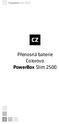 Přenosná baterie Colorovo PowerBox Slim 2500 2 Návod k obsluze přístroje Děkujeme, že jste si koupili přenosnou energetickou banku Colorovo PowerBox Slim 2500. Jsme si jisti, že splní vaše očekávání. Než
Přenosná baterie Colorovo PowerBox Slim 2500 2 Návod k obsluze přístroje Děkujeme, že jste si koupili přenosnou energetickou banku Colorovo PowerBox Slim 2500. Jsme si jisti, že splní vaše očekávání. Než
NÁVOD K OBSLUZE. Verze 05/08. Obj. č.: 4804769
 NÁVOD K OBSLUZE Verze 05/08 Obj. č.: 4804769 Obsah Strana 1. Úvod... 3 2. Součásti a ovládací tlačítka anemometru... 3 Tlačítko +... 3 Větrné kolečko k měření rychlosti větru... 3 Kryt bateriového pouzdra...
NÁVOD K OBSLUZE Verze 05/08 Obj. č.: 4804769 Obsah Strana 1. Úvod... 3 2. Součásti a ovládací tlačítka anemometru... 3 Tlačítko +... 3 Větrné kolečko k měření rychlosti větru... 3 Kryt bateriového pouzdra...
 Odsavač par se může vzhledově lišit od obrázků znázorněných v této brožuře. Pokyny k používání, údržbě a instalaci však zůstávají stejné.! Tuto broţuru je třeba uchovat k nahlédnutí, kdykoliv bude potřeba.
Odsavač par se může vzhledově lišit od obrázků znázorněných v této brožuře. Pokyny k používání, údržbě a instalaci však zůstávají stejné.! Tuto broţuru je třeba uchovat k nahlédnutí, kdykoliv bude potřeba.
Síťové adaptéry pro různé síťové zásuvky s různým síťovým střídavým napětím
 Solární cestovní nabíječka Powermonkey Explorer Obj. č.: 20 11 50 Jiný způsob používání této solární nabíječky, než bylo uvedeno výše, by mohl vést k jejímu poškození. Kromě jiného by nesprávné používání
Solární cestovní nabíječka Powermonkey Explorer Obj. č.: 20 11 50 Jiný způsob používání této solární nabíječky, než bylo uvedeno výše, by mohl vést k jejímu poškození. Kromě jiného by nesprávné používání
